Page 1
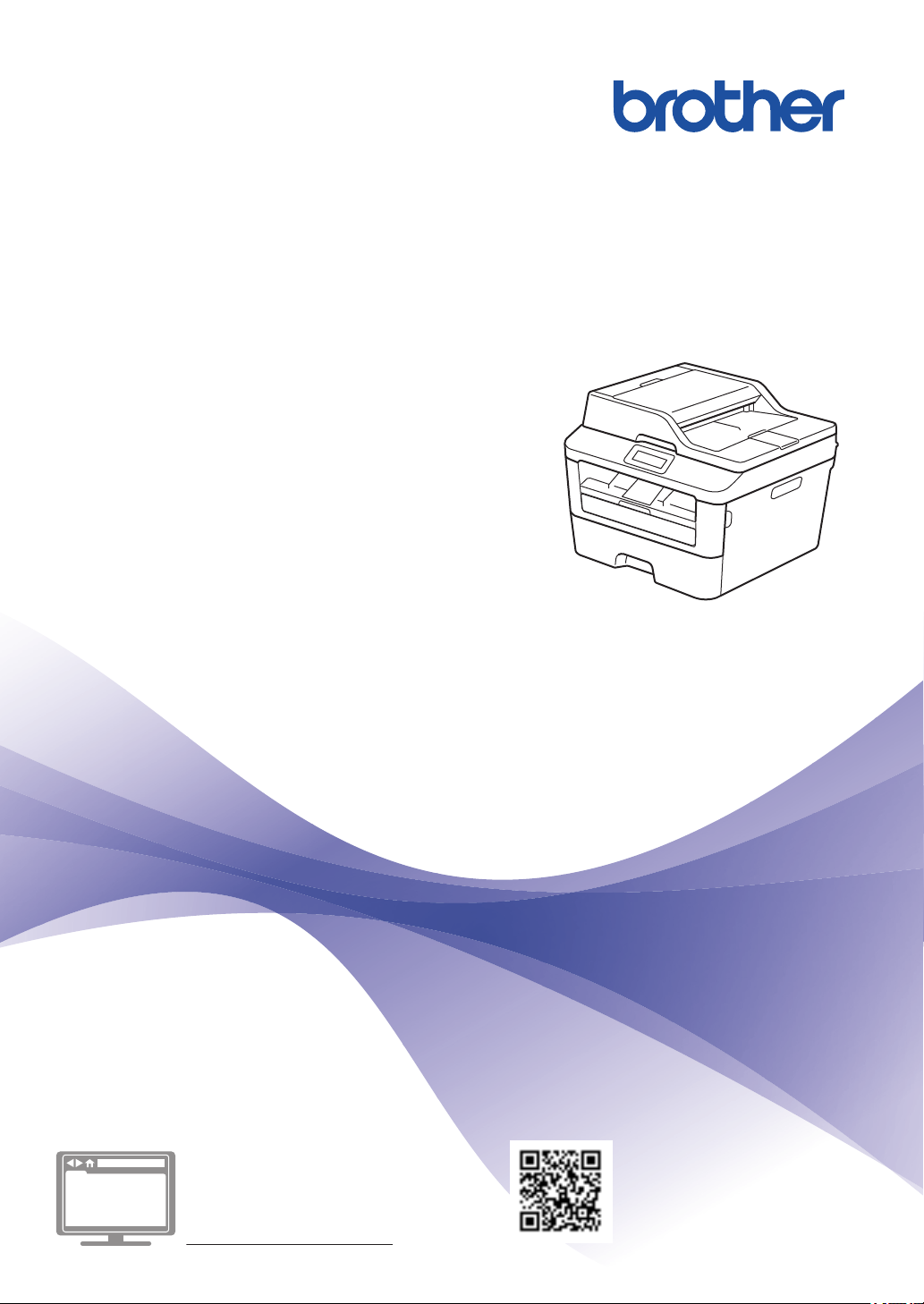
Guide de l'utilisateur
DCP-L2520DW
DCP-L2540DW
MFC-L2700DW
Guide de l'utilisateur en ligne
Le Guide de l'utilisateur ne contient pas toute
l'information au sujet de l'appareil.
Pour de l'information détaillée, consultez le
Guide de l'utilisateur en ligne au
solutions.brother.com/manuals
Page 2
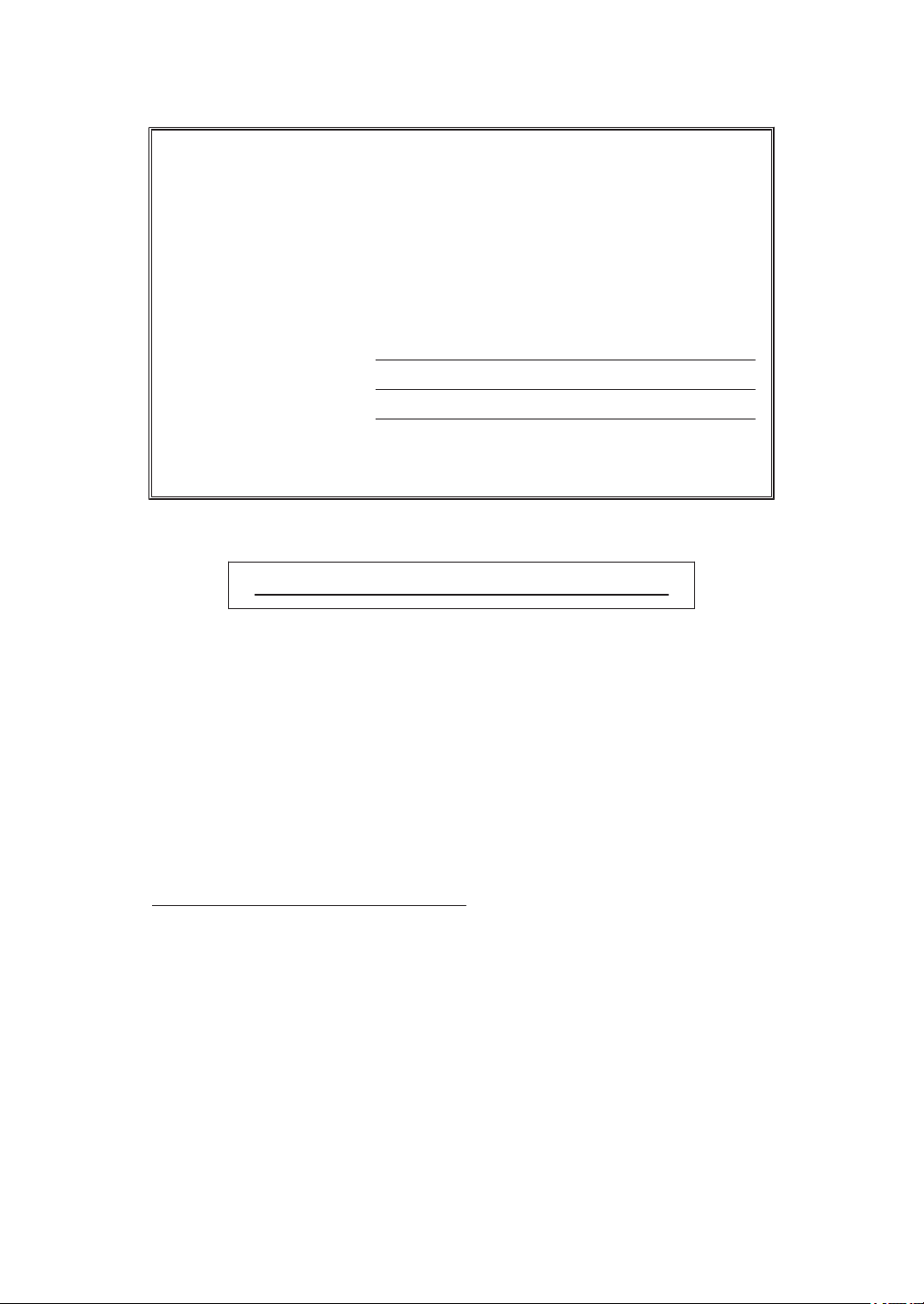
Si vous avez besoin de contacter le service à la
clientèle
Veuillez inscrire ces informations à titre de référence :
Numéro du modèle :
DCP-L2520DW/DCP-L2540DW/MFC-L2700DW
(Entourez votre
numéro de modèle)
Numéro de série :
1
Date d’achat :
Lieu d’achat :
1
Le numéro de série se trouve à l’arrière de l’appareil. Conservez ce guide de l’utilisateur
avec votre reçu de caisse à titre de preuve d’achat en cas de vol, d’incendie ou d’appel à
la garantie.
Enregistrez votre produit en ligne à l’adresse
http://www.brother.com/html/registration
En enregistrant votre produit auprès de Brother, vous serez inscrit en tant que
propriétaire d’origine. Votre enregistrement auprès de Brother :
• peut servir à confirmer la date d’achat du produit en cas de perte de votre
coupon de caisse;
• peut aider dans le cadre d’une déclaration de sinistre en cas de perte du
produit s’il est couvert par votre assurance;
• nous permettra de vous informer de nos promotions et des mises à jour
concernant votre produit.
La manière la plus pratique et la plus efficace d’enregistrer votre nouveau
produit est de le faire en ligne à l’adresse
http://www.brother.com/html/registration.
© 2014 Brother Industries, Ltd. Tous droits réservés.
Page 3
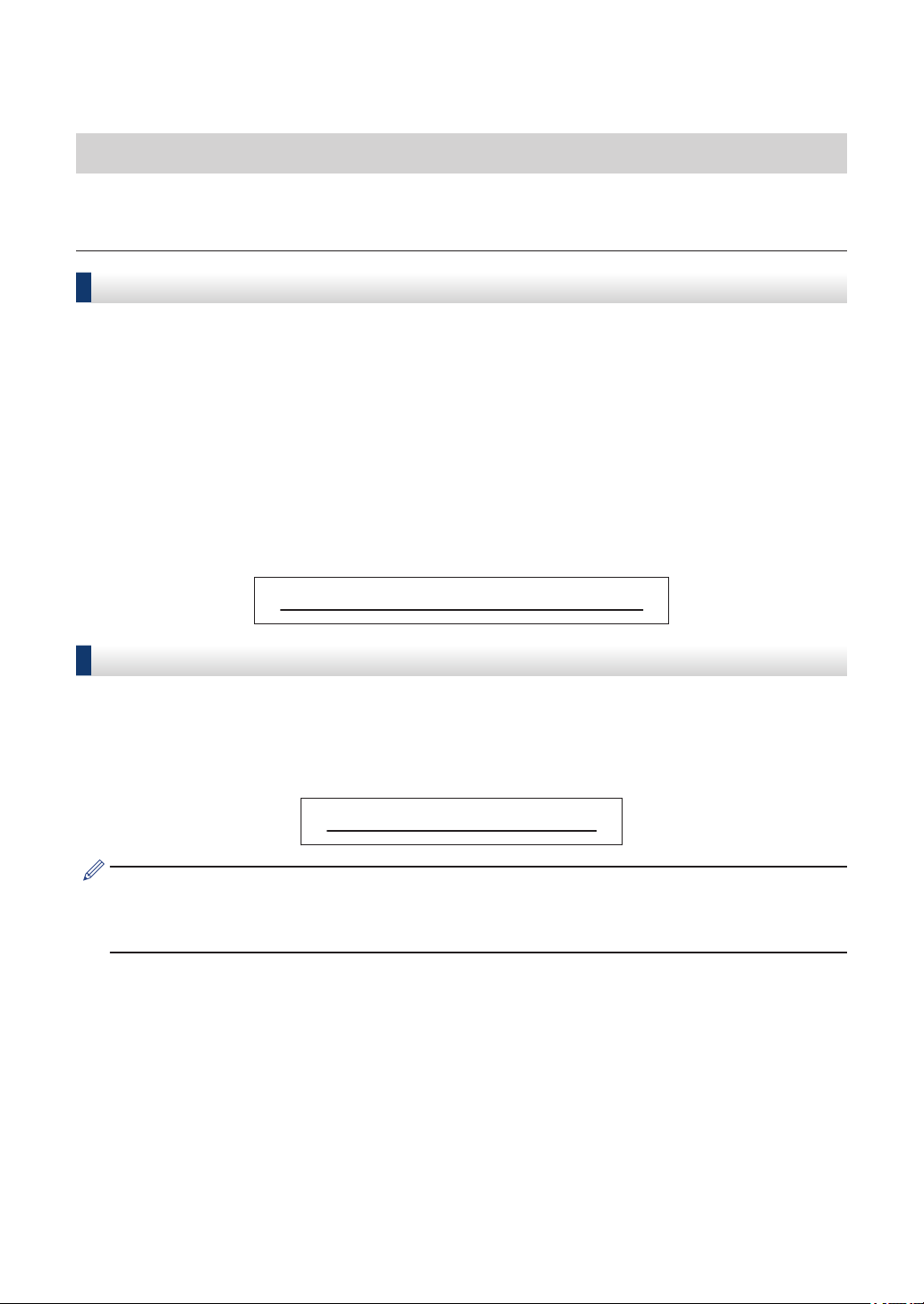
Numéros de Brother
IMPORTANT
Pour obtenir une aide technique, veuillez appeler le service à la clientèle dans le pays où vous
avez acheté votre appareil. Les appels doivent être effectués à partir de ce pays.
Enregistrer votre produit
En enregistrant votre produit auprès de la Corporation Internationale Brother, vous serez inscrit
en tant que propriétaire d’origine du produit. Votre enregistrement auprès de Brother :
• peut servir à confirmer la date d’achat du produit dans l’éventualité où vous perdriez votre
coupon de caisse;
• peut aider dans le cadre d’une déclaration de sinistre en cas de perte du produit s’il est
couvert par votre assurance;
• nous permettra de vous informer de nos promotions et des mises à jour concernant votre
produit.
Veuillez remplir et télécopier votre fiche de garantie Brother et la feuille d’essai, ou enregistrez
votre produit en ligne à l’adresse
http://www.brother.com/registration
Questions fréquemment posées (FAQ)
Le Brother Solutions Center (Centre de solutions Brother) est votre guichet unique pour tous vos
besoins concernant votre télécopieur/centre multifonction. Téléchargez les logiciels et les
utilitaires les plus récents et consultez la foire aux questions (FAQ) et les conseils de dépannage
pour apprendre à tirer le meilleur parti de votre produit Brother.
http://support.brother.com
• Visitez ce site pour télécharger les mises à jour de pilotes Brother.
• Pour maintenir les fonctionnalités de votre appareil à jour, visitez ce site pour télécharger
la plus récente mise à niveau du microprogramme.
i
Page 4
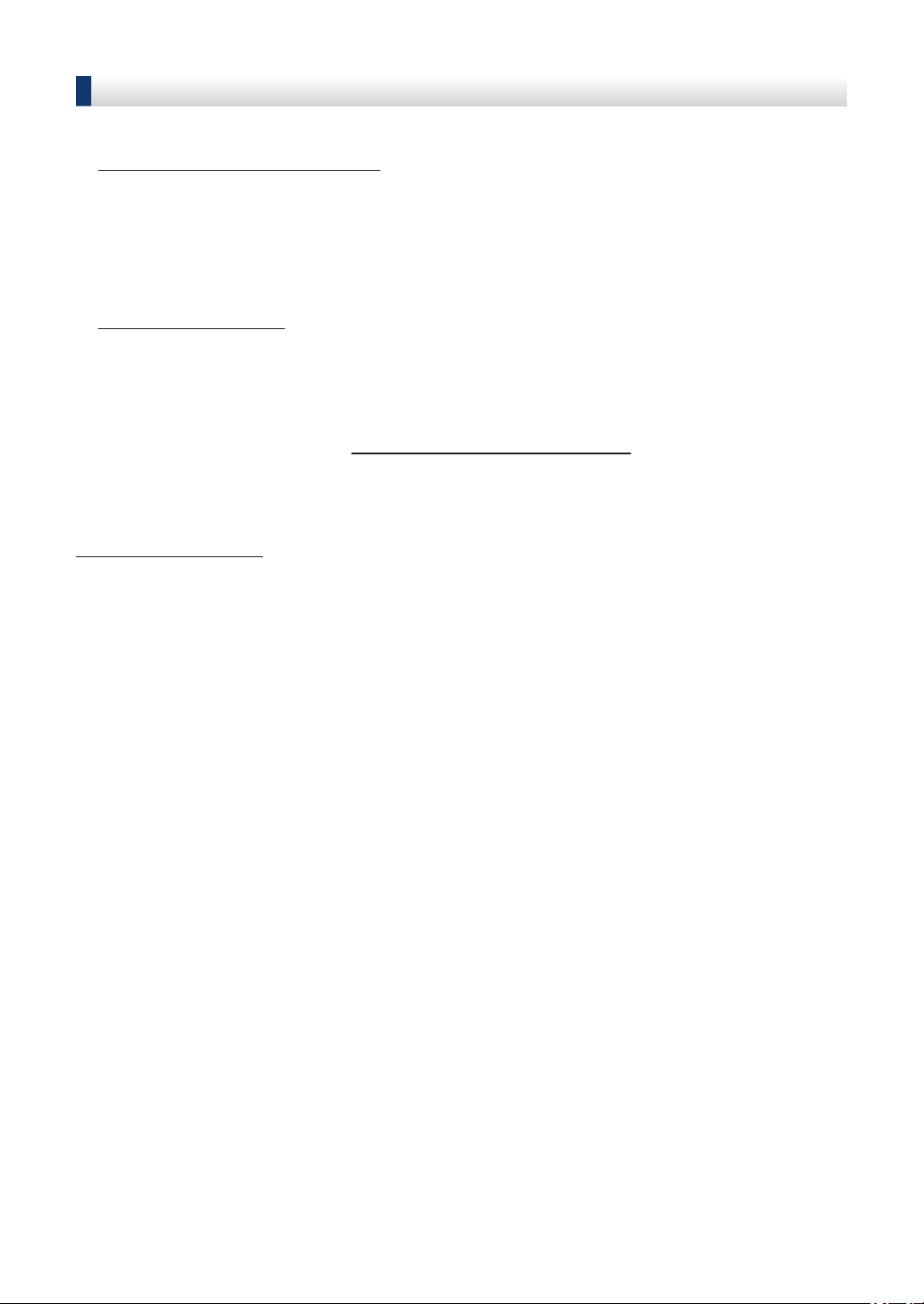
Pour le service à la clientèle
Aux États-Unis :
http://www.brother-usa.com/support (Libre-service/Courriel/Clavardage)
1-877-BROTHER (1-877-276-8437)
1-901-379-1215 (assistance via télécopieur)
1-877-268-9575 (testez les opérations d’envoi et de réception de télécopie)
Au Canada :
www.brother.ca/support (Vidéos libre-service, courriel, clavardage, aide via Facebook et
Twitter)
Localisateur de centre de service (États-Unis uniquement)
Pour connaître l’adresse d’un centre de service autorisé Brother, composez le 1-877-BROTHER
(1-877-276-8437) ou visitez le site http://www.brother-usa.com/service.
Adresses des centres de service (Canada uniquement)
Pour connaître l’adresse d’un centre de service autorisé Brother, visitez le site
www.brother.ca/support.
ii
Page 5
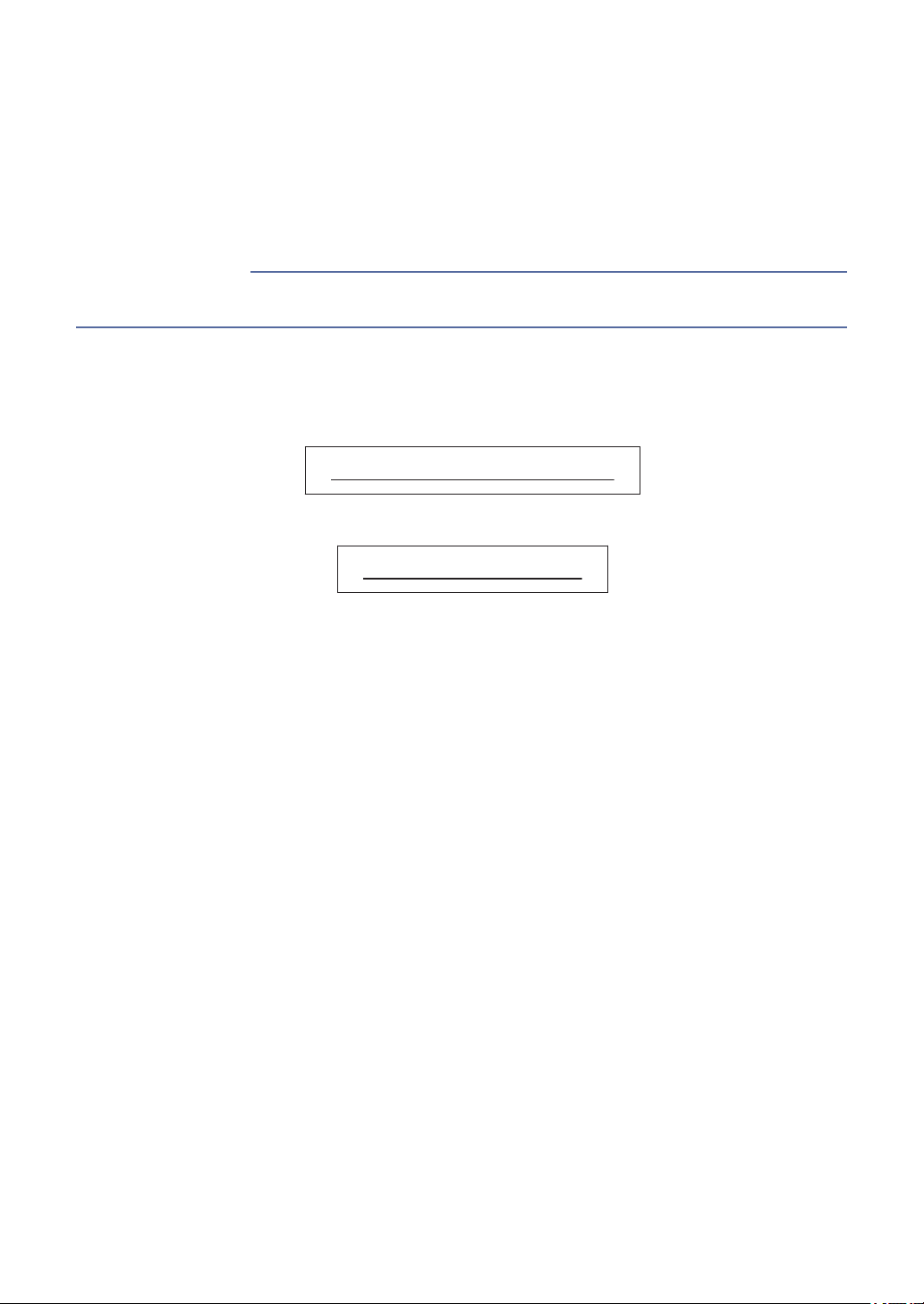
Commande des accessoires et consommables
Pour obtenir des résultats de la meilleure qualité, utilisez uniquement des consommables de
marque Brother authentique, disponibles chez la plupart des détaillants Brother. Si vous ne
trouvez pas les consommables recherchés, commandez-les directement de Brother si vous
possédez un compte PayPal ou une carte de crédit Visa, MasterCard, Discover ou American
Express. Visitez notre site Web pour consulter la gamme complète des accessoires et
consommables Brother disponibles à la vente.
REMARQUE
Au Canada, seules les cartes Visa et MasterCard sont acceptées.
Aux États-Unis :
1-877-552-MALL (1-877-552-6255)
1-800-947-1445 (assistance via télécopieur)
http://www.brothermall.com
Au Canada :
http://www.brother.ca
iii
Page 6
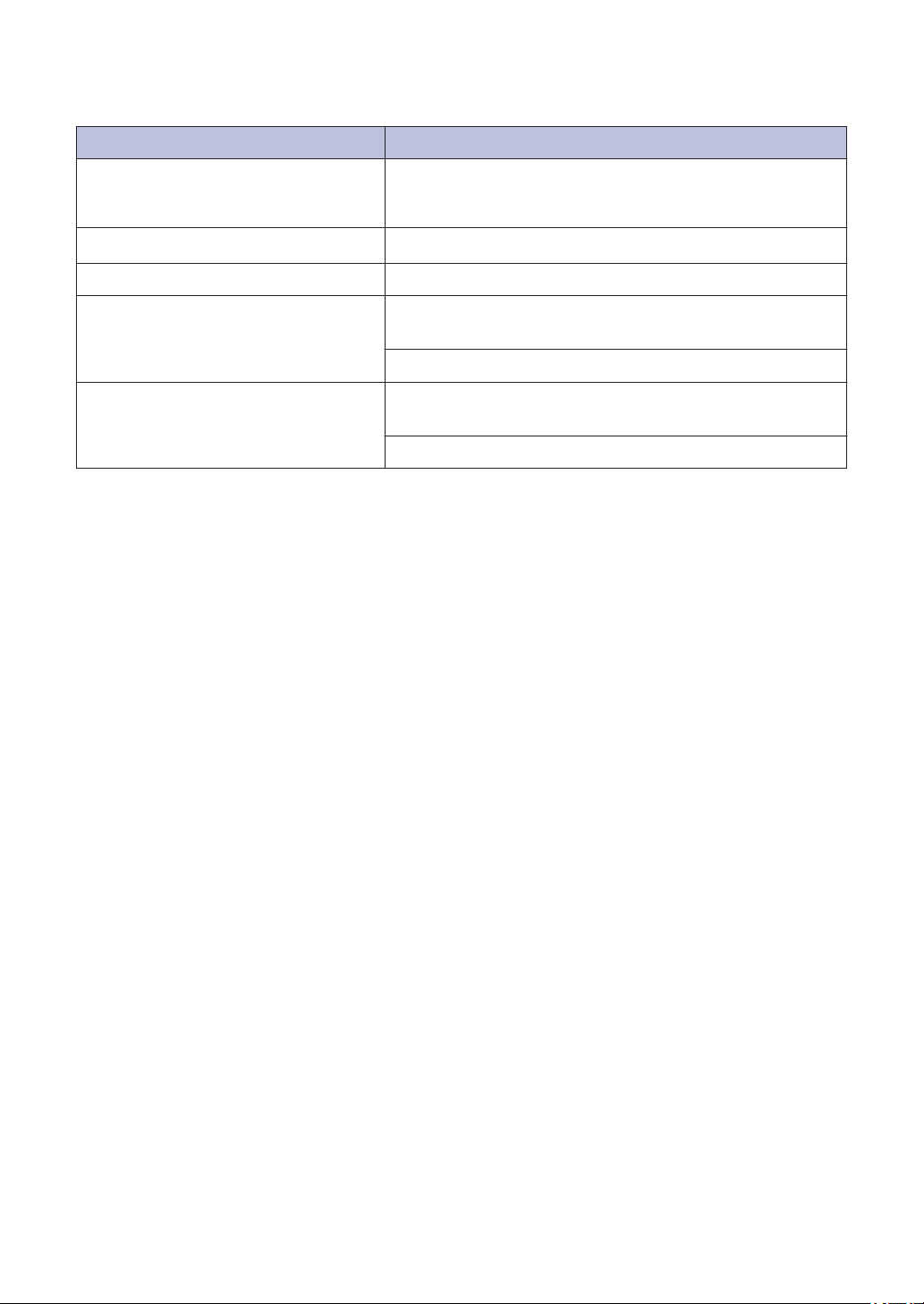
Informations de commande
Description Article
Cartouche de toner
TN-630 (Environ 1 200 pages)
TN-660 (Environ 2 600 pages)
Unité de tambour
DR-630 (Environ 12 000 pages)
Cordon de ligne téléphonique LG3077001
Guide de l'utilisateur LEV085001-00 (Anglais pour les États-Unis et le
Canada)
LEM597002-01 (Français pour le Canada)
Guide d'installation rapide LEV083001-00 (Anglais pour les États-Unis et le
Canada)
LEM587002-00 (Français pour le Canada)
1
Pages recto de format Lettre ou A4.
2
Le nombre de pages approximatif est déclaré conformément à la norme ISO/IEC 19752.
3
Cartouche de toner standard
4
Cartouche de toner haut rendement
5
1 page par tâche
6
La durée de vie du tambour est approximative et peut varier selon le type d’utilisation.
1 2 3
1 2 4
5 6
iv
Page 7
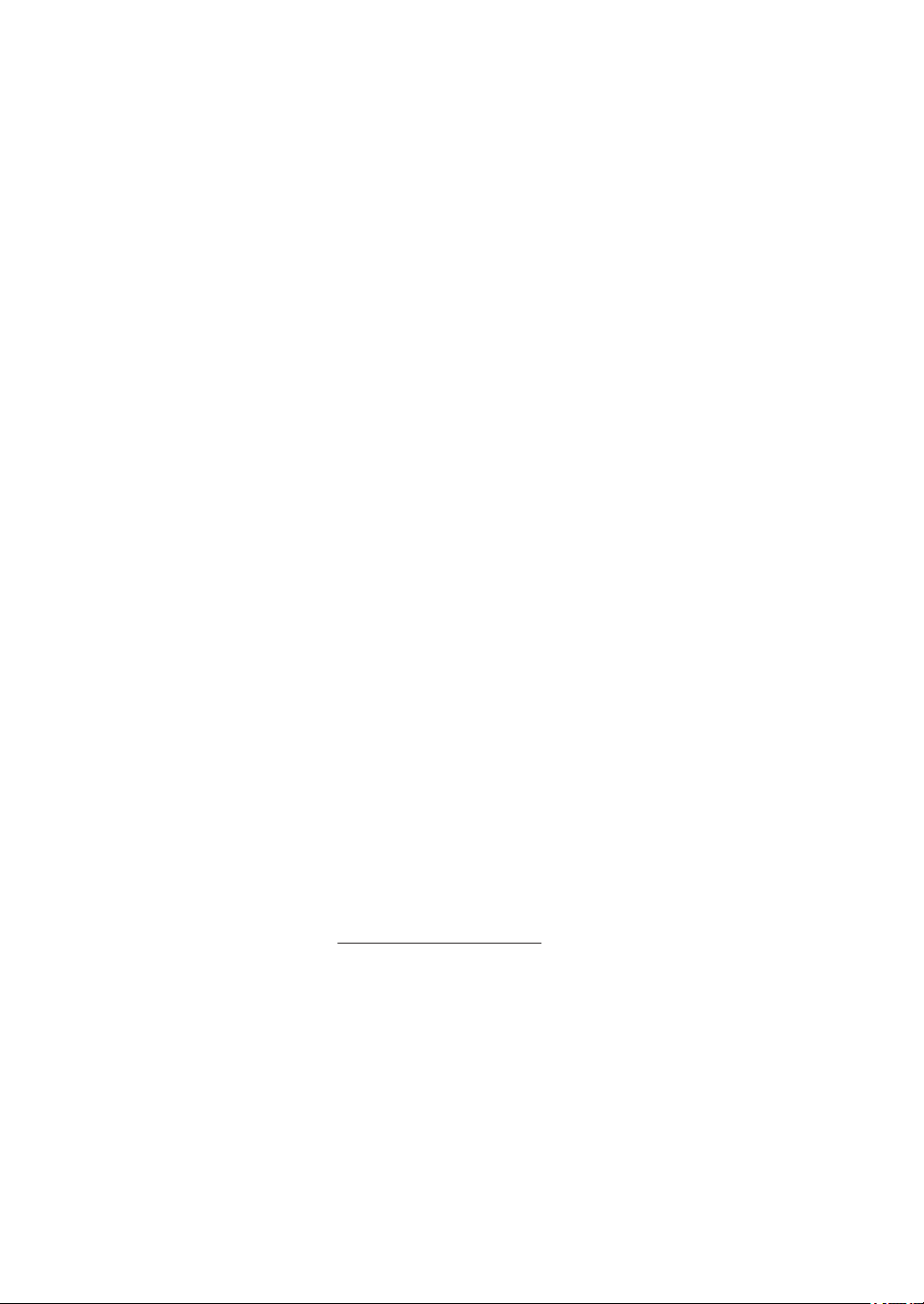
Avis d’exclusion de garanties (États-Unis et Canada)
LE OU LES CONCÉDANT(S) DE LICENCES DE BROTHER ET LEURS DIRECTEURS,
REPRÉSENTANTS, EMPLOYÉS OU AGENTS (COLLECTIVEMENT NOMMÉS CONCÉDANTS
DE LICENCES DE BROTHER) N’ASSURENT AUCUNE GARANTIE, EXPRESSE OU TACITE,
Y COMPRIS, MAIS NON DE FAÇON LIMITATIVE, LES GARANTIES TACITES DE QUALITÉ
MARCHANDE ET D’ADAPTATION À UN USAGE PARTICULIER, À L’ÉGARD DU LOGICIEL. LE
OU LES CONCÉDANT(S) DE LICENCES DE BROTHER N’ASSURENT AUCUNE GARANTIE
ET NE FONT AUCUNE DÉCLARATION À L’ÉGARD DE L’UTILISATION OU DES RÉSULTATS
DÉCOULANT DE L’UTILISATION DU LOGICIEL EN CE QUI CONCERNE L’EXACTITUDE, LA
PRÉCISION, LA FIABILITÉ, LA MISE À NIVEAU OU TOUT AUTRE ASPECT DE CE DERNIER.
LES RISQUES LIÉS AUX RÉSULTATS ET AUX PERFORMANCES DU LOGICIEL SONT
INTÉGRALEMENT ASSUMÉS PAR VOUS. L’EXCLUSION DES GARANTIES TACITES N’EST
PAS AUTORISÉE DANS CERTAINS ÉTATS DES ÉTATS-UNIS OU DANS CERTAINES
PROVINCES DU CANADA. L’EXCLUSION CI-DESSUS POURRAIT NE PAS S’APPLIQUER À
VOTRE CAS.
LE OU LES CONCÉDANT(S) DE LICENCES DE BROTHER NE PEUVENT EN AUCUN CAS
ÊTRE TENUS RESPONSABLES DES DOMMAGES ACCESSOIRES, ACCIDENTELS OU
INDIRECTS (Y COMPRIS LES DOMMAGES POUR LA PERTE DE BÉNÉFICES, LA PERTE
D’EXPLOITATION, LA PERTE D’INFORMATIONS COMMERCIALES OU AUTRE) DÉCOULANT
DE L’UTILISATION OU DE L’IMPOSSIBILITÉ D’UTILISER CE LOGICIEL MÊME SI LES
CONCÉDANTS DE LICENCES DE BROTHER ONT ÉTÉ AVISÉS DE LA POSSIBILITÉ DE CES
DOMMAGES. ÉTANT DONNÉ QUE CERTAINS ÉTATS DES ÉTATS-UNIS OU CERTAINES
PROVINCES DU CANADA N’AUTORISENT PAS L’EXCLUSION OU LA LIMITATION DE
RESPONSABILITÉ POUR LES DOMMAGES ACCESSOIRES OU ACCIDENTELS, LES
LIMITATIONS CI-DESSUS POURRAIENT NE PAS S’APPLIQUER À VOTRE CAS. DANS TOUS
LES CAS, LA RESPONSABILITÉ QUE LES CONCÉDANTS DE LICENCES DE BROTHER ONT
ENVERS VOUS À L’ÉGARD DES DOMMAGES RÉELS, QUELLE QU’EN SOIT L’ORIGINE ET
QUELLE QUE SOIT LA FORME DE L’ACTION (CONTRAT, TORT (Y COMPRIS LA
NÉGLIGENCE), ET LA RESPONSABILITÉ ASSOCIÉE AUX PRODUITS OU AUTRE), SERA
LIMITÉE À 50 $.
Pour obtenir les plus récentes mises à jour de pilotes
Accédez à la page Téléchargements de votre modèle dans le Brother Solutions Center (Centre
de solutions Brother) à l’adresse http://support.brother.com pour télécharger les pilotes.
Pour maintenir les fonctionnalités de votre appareil à jour, visitez ce site pour télécharger les plus
récentes mises à niveau du microprogramme.
v
Page 8
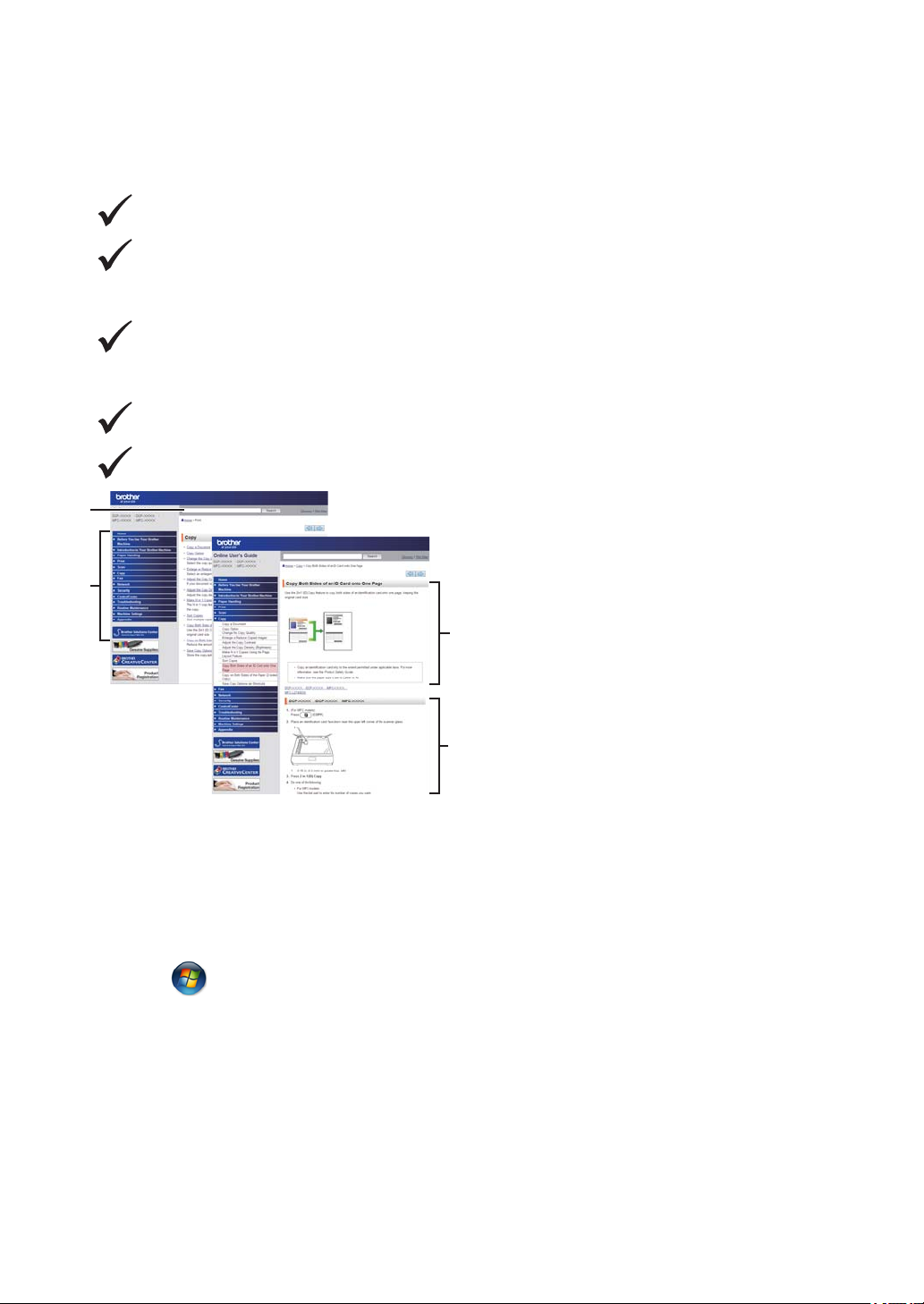
Le Guide de l'utilisateur en ligne vous aide à tirer
1
2
3
4
le meilleur parti de votre appareil
Navigation plus rapide!
Zone de recherche
Index de navigation dans un volet distinct
Complet!
Tous les sujets dans un seul guide
Mise en page simplifiée!
Instructions pas à pas
Description sommaire de la fonction dans le haut de la page
1. Zone de recherche 2. Navigation 3. Description
sommaire
Où puis-je trouver ce manuel?
(Windows®)
Cliquez sur (Démarrer) > Tous les programmes > Brother > Brother Utilities > Brother
MFC-XXXX series > Assistance > Guides de l'utilisateur.
(Windows® 8)
Touchez ou cliquez sur
Guides de l'utilisateur.
(Sélectionnez votre modèle dans la liste déroulante s’il n’est pas déjà sélectionné.)
(Macintosh ou autres options)
(Brother Utilities) > Brother MFC-XXXX series > Assistance >
4. Pas à pas
vi
Page 9
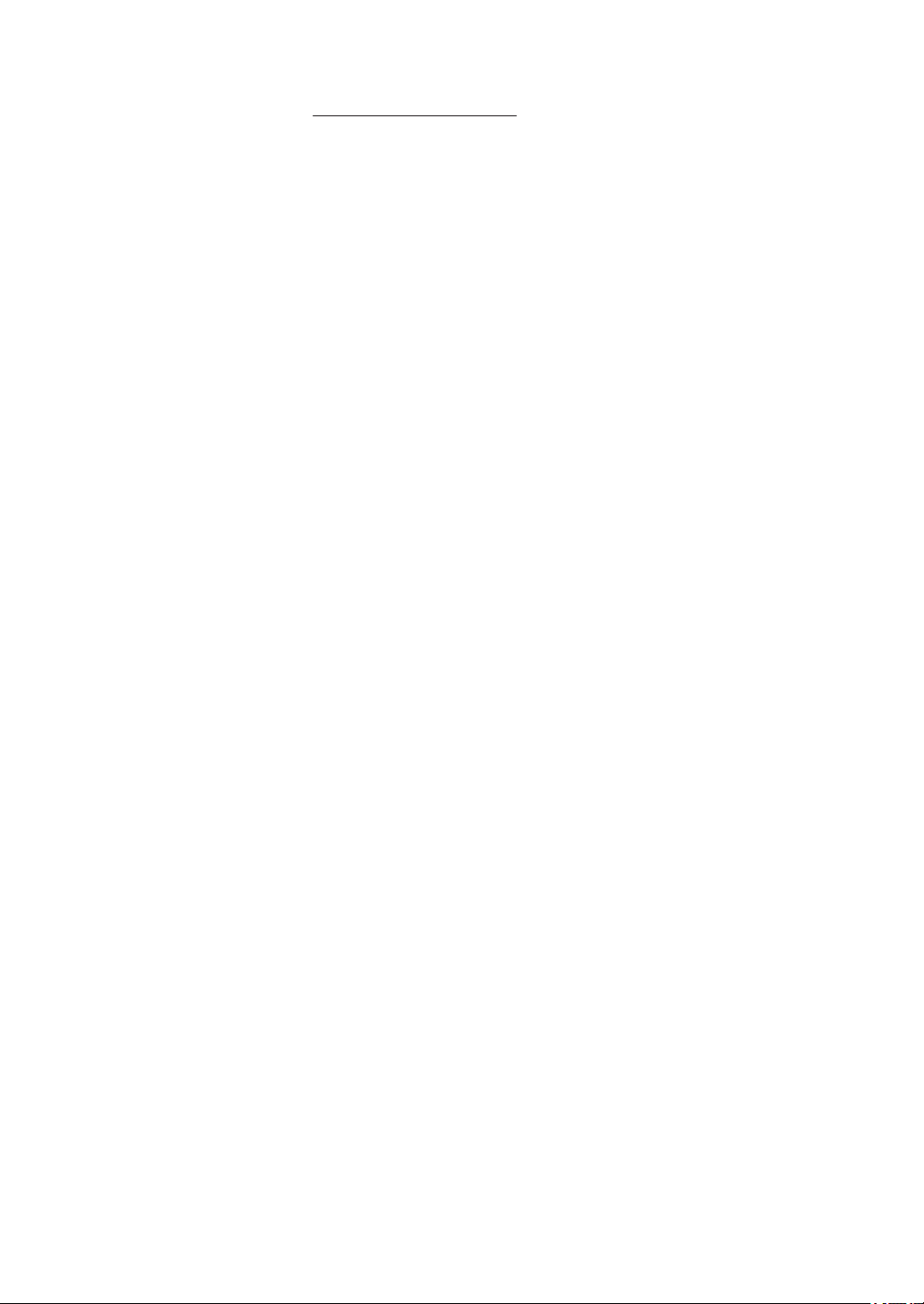
Accédez à la page Manuels de votre modèle dans le Brother Solutions Center (Centre de
solutions Brother) à l’adresse http://support.brother.com pour télécharger les manuels.
vii
Page 10
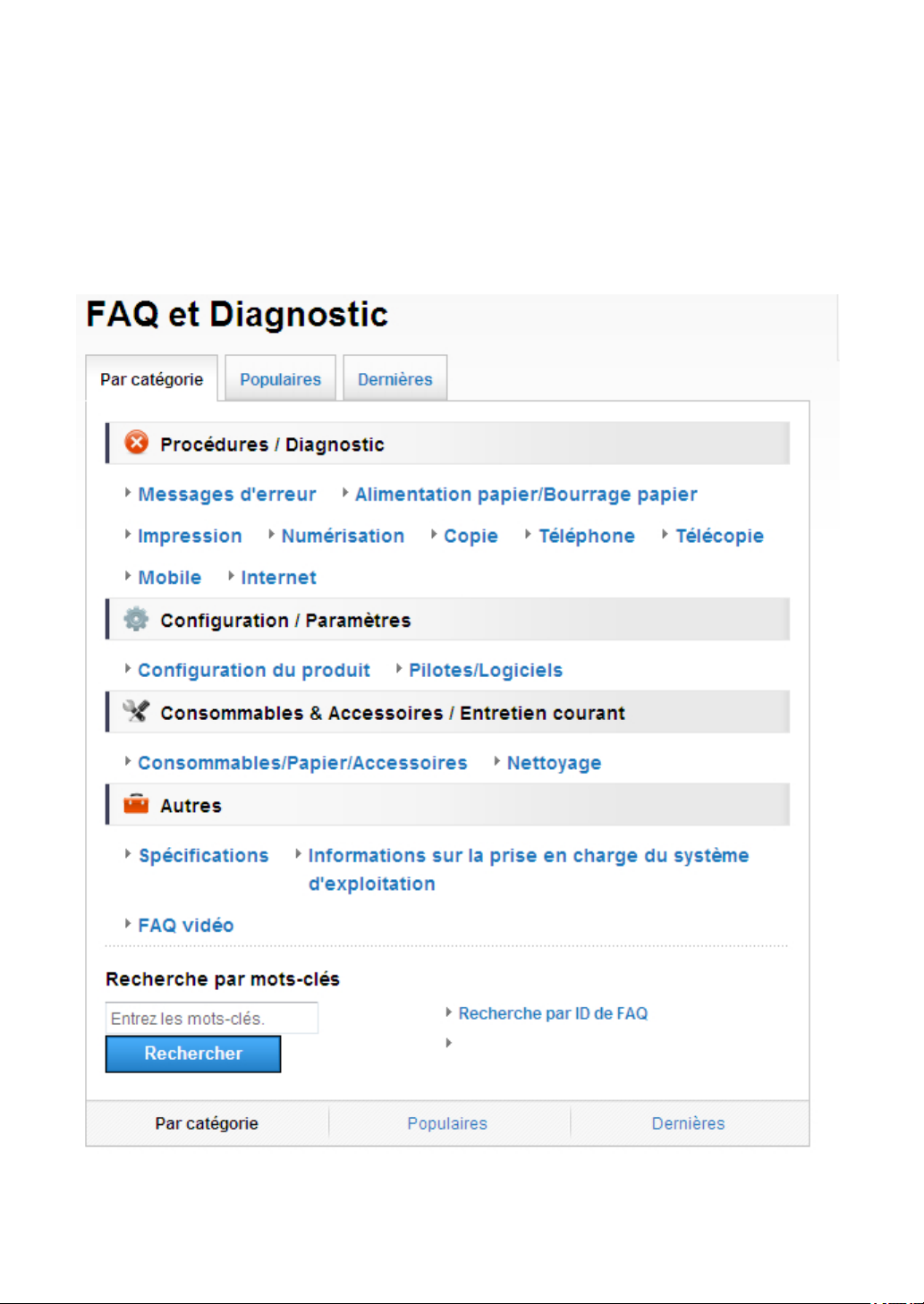
Pour toute question ou tout problème, veuillez consulter notre foire aux questions (FAQ).
Permet d’effectuer la recherche de plusieurs façons!
Affiche les questions connexes pour offrir plus d’informations
Reçoit des mises à jour régulières basées sur les commentaires des clients
Comme le Brother Solutions Center (Centre de solutions Brother) est mis à jour régulièrement,
cette capture d’écran peut être modifiée sans préavis.
viii
Page 11
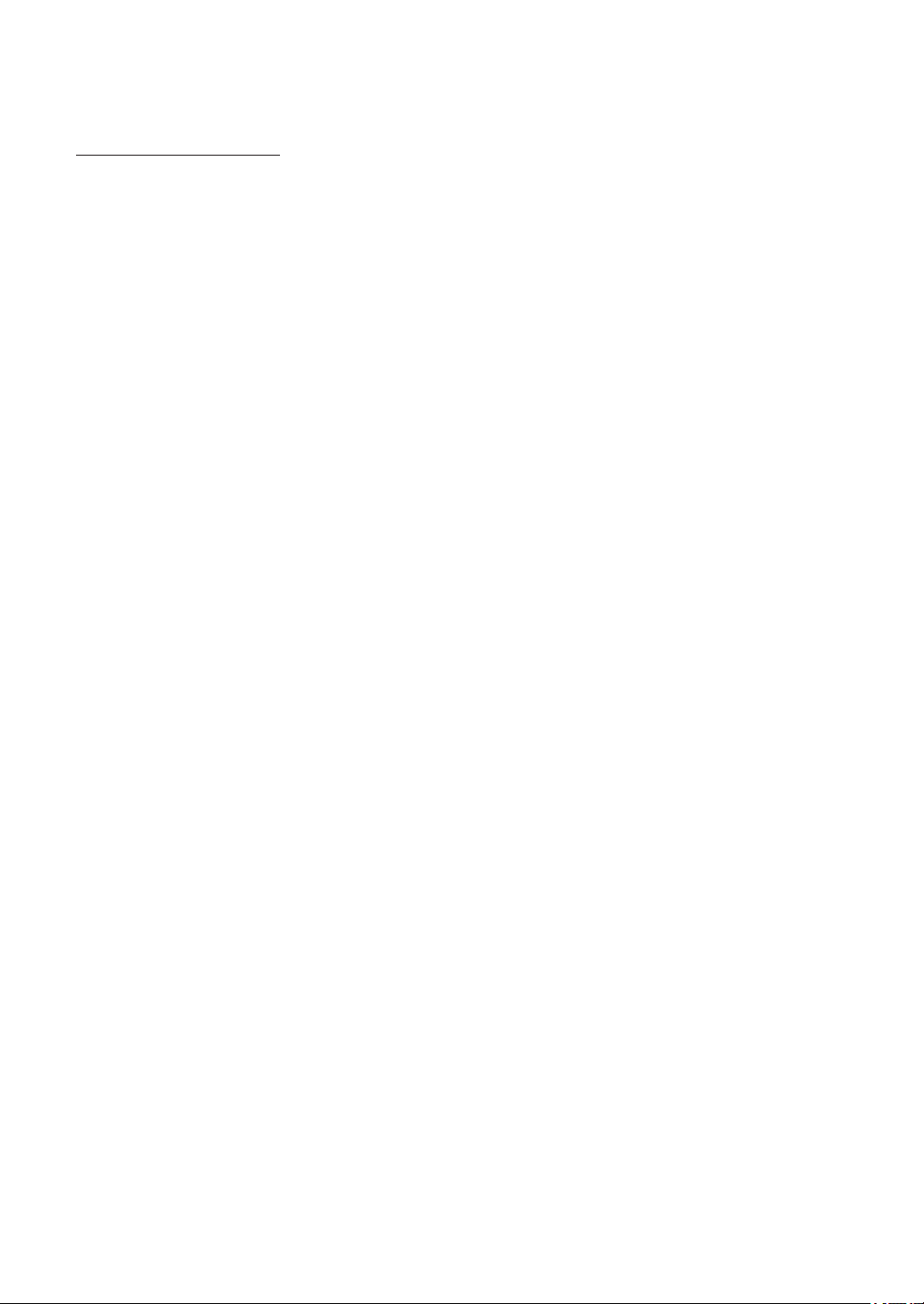
Où puis-je trouver la foire aux questions (FAQ)?
Brother Solutions Center (Centre de solutions Brother)
http://support.brother.com
ix
Page 12
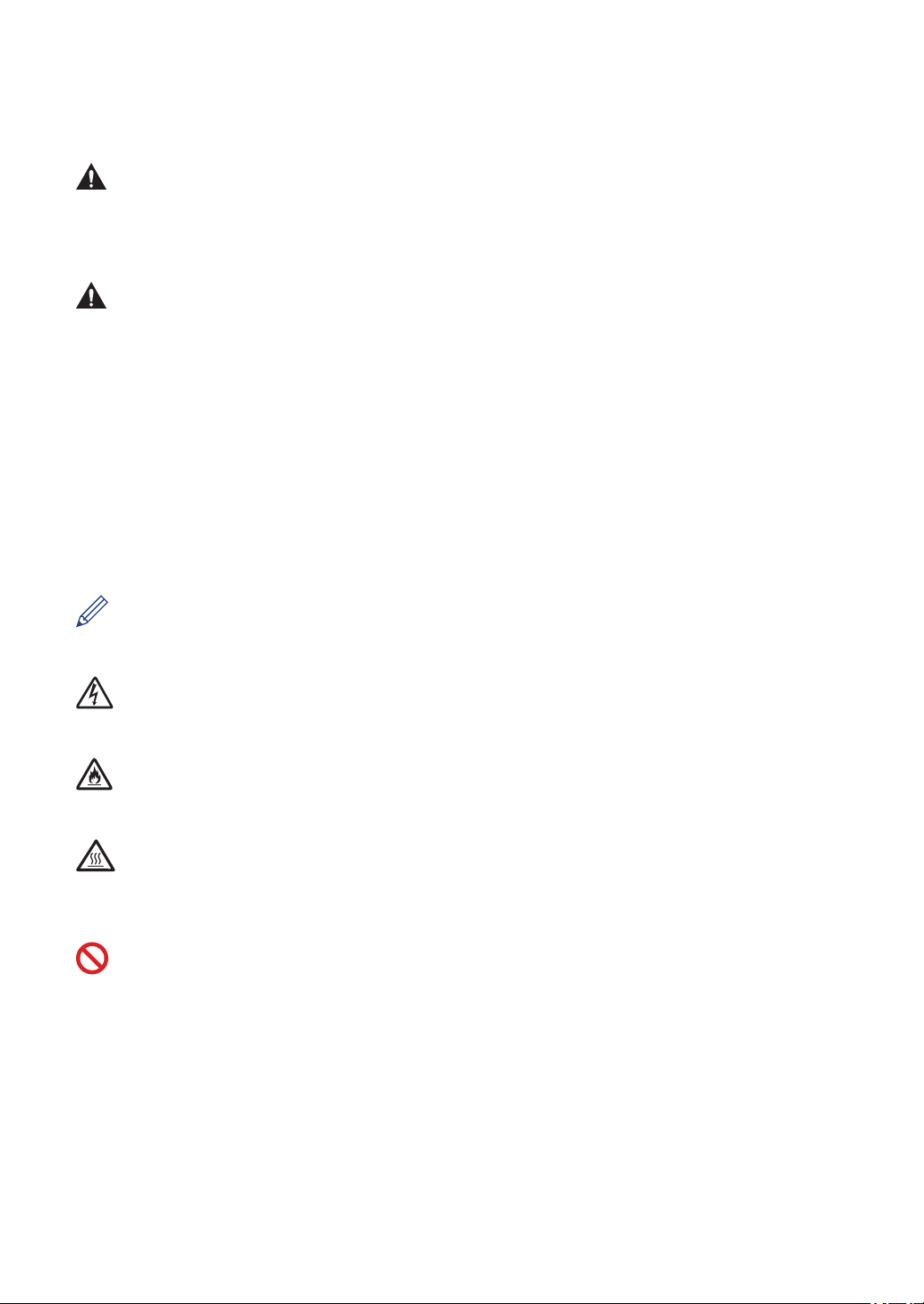
Définitions des remarques
Les symboles et conventions suivants sont utilisés dans ce guide de l’utilisateur :
AVERTISSEMENT
AVERTISSEMENT indique une situation potentiellement dangereuse qui, si elle n’est pas
évitée, peut provoquer des blessures graves ou mortelles.
ATTENTION
ATTENTION indique une situation potentiellement dangereuse qui, si elle n’est pas évitée,
peut provoquer des blessures mineures ou modérées.
IMPORTANT
IMPORTANT indique une situation potentiellement dangereuse qui, si elle n’est pas évitée,
peut provoquer des dommages matériels ou une perte de fonctionnalité du produit.
REMARQUE
REMARQUE spécifie l’environnement de fonctionnement, les conditions d’installation ou les
conditions spéciales d’utilisation.
Les icônes de conseils offrent des trucs pratiques et des informations supplémentaires.
Les icônes de danger électrique vous avisent de la possibilité d’un choc électrique.
Les icônes de risque d’incendie vous avisent de la possibilité d’un incendie.
Les icônes de surface chaude vous avertissent de ne pas toucher les pièces chaudes de
l’appareil.
Les icônes d’interdiction indiquent des actions à ne pas effectuer.
Caractères gras
Les caractères gras permettent d’identifier des boutons sur le panneau de commande de
l’appareil ou à l’écran de l’ordinateur.
Caractères en italique
Les caractères en italique mettent en valeur un point important ou signalent un sujet connexe.
x
Page 13
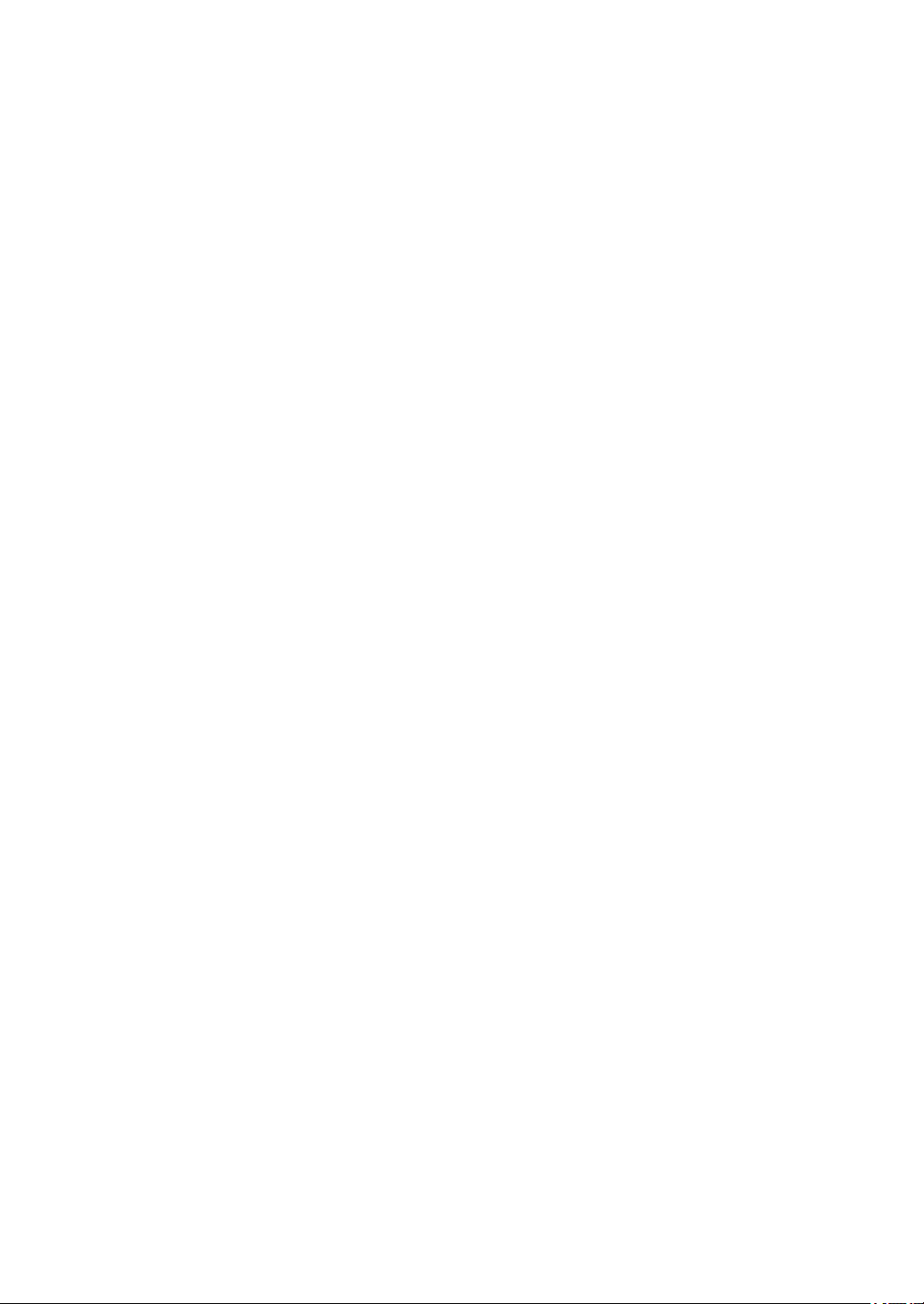
Courier New
La police de caractère Courier New identifie les messages qui s’affichent à l’écran ACL de
l’appareil.
Avis de compilation et de publication
Ce guide a été compilé et publié sous la supervision de Brother Industries, Ltd. et couvre les
descriptions et les spécifications des produits les plus récents.
Le contenu du présent guide et les caractéristiques de ce produit peuvent être modifiés sans
préavis.
La société Brother se réserve le droit d’apporter des modifications sans préavis aux
caractéristiques techniques et aux informations contenues dans la documentation. Elle ne saurait
être tenue responsable de quelque dommage que ce soit (y compris des dommages consécutifs)
résultant de la confiance accordée aux informations présentées, y compris, mais sans limitation,
les erreurs typographiques ou autres en rapport avec la publication.
xi
Page 14
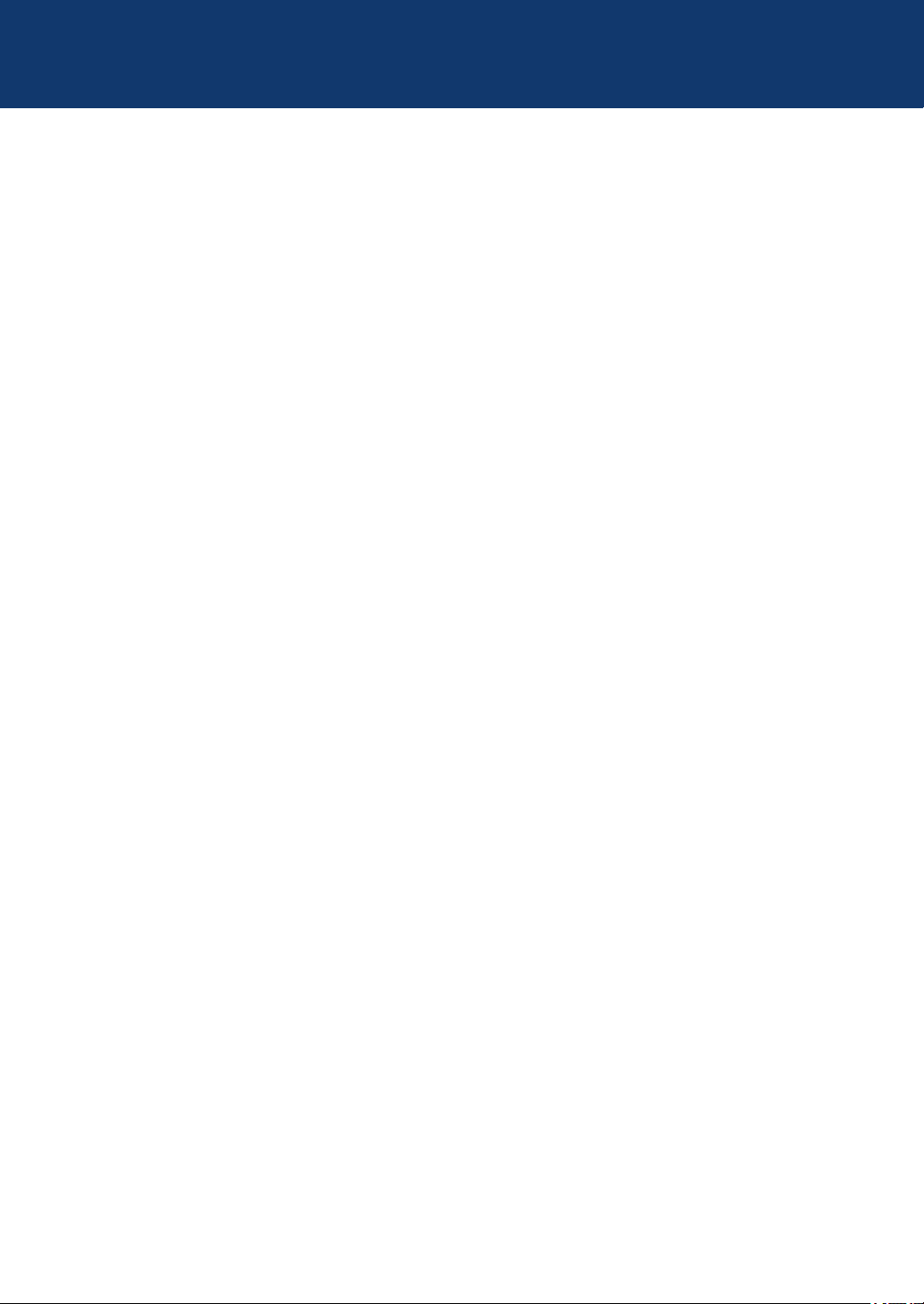
Table des matières
Guide de l'utilisateur
Informations générales....................................................................................... 1
1
Vue d’ensemble du panneau de commande.............................................................1
Accéder aux utilitaires Brother...................................................................................7
Configuration initiale..................................................................................................8
Régler la date et l’heure...................................................................................8
Régler le volume de la sonnerie ......................................................................8
Régler le volume du signal sonore ..................................................................9
Régler le volume du haut-parleur ....................................................................9
Manipulation du papier..................................................................................... 10
2
Charger du papier....................................................................................................10
Charger du papier et imprimer à l’aide du bac à papier.................................10
Régler la vérification de format ...................................................................... 11
Changer le taille de papier.......................................................................................12
Changer le type de papier .......................................................................................12
Support d’impression recommandé ........................................................................13
Utilisation de papier spécial.....................................................................................13
Imprimer............................................................................................................. 14
3
Imprimer à partir de votre ordinateur (Windows®)...................................................14
Imprimer un document (Windows®)...............................................................14
Imprimer sur les deux côtés du papier (Windows®) ......................................14
Imprimer plusieurs pages sur une seule feuille de papier (N en 1)
(Windows®)....................................................................................................15
Imprimer sur des enveloppes, du papier épais ou des étiquettes .................16
Imprimer sur du papier ordinaire, papier fin, papier recyclé ou papier de
qualité supérieure à l’aide de la fente d’alimentation manuelle .....................18
Copie .................................................................................................................. 20
4
Copier un document ................................................................................................20
Paramètres de copie ...............................................................................................21
Options de copie............................................................................................21
Copier plusieurs pages sur les deux côtés du papier ....................................23
Copier un document recto-verso à l’aide de la vitre du scanner....................24
Copier les deux faces d’une carte d’identification sur une seule page..........25
Numériser........................................................................................................... 27
5
Numériser à partir de votre ordinateur (Windows®) ................................................27
xii
Page 15
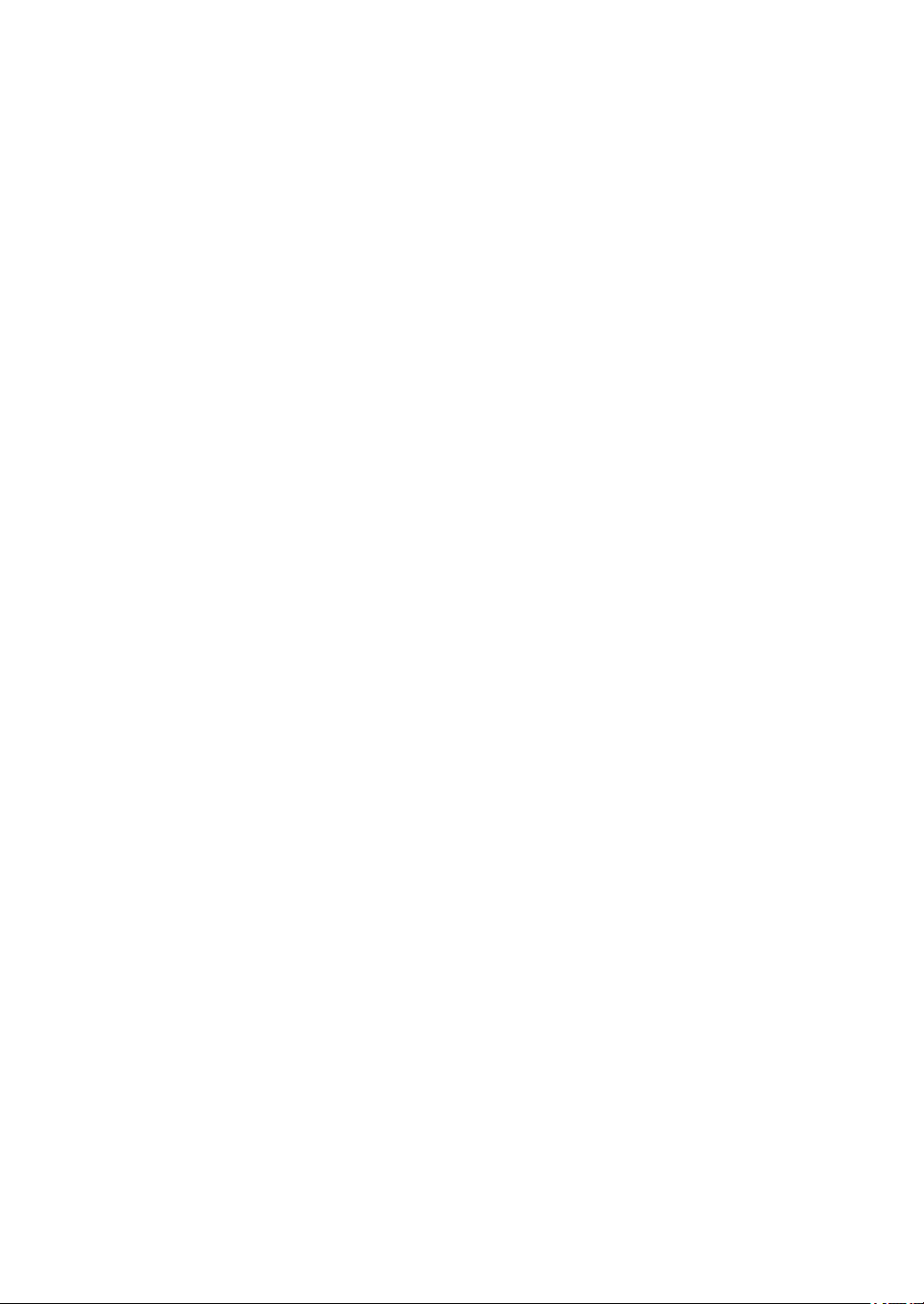
Enregistrer des documents et photos numérisés dans un dossier sous
forme de fichier PDF avec le mode Avancé de ControlCenter4
(Windows®)....................................................................................................27
Numériser avec le bouton de numérisation de votre appareil Brother ....................28
Numériser avec le bouton de numérisation de l’appareil...............................28
Télécopieur ........................................................................................................ 30
6
Avant de télécopier..................................................................................................30
Régler votre identification de poste ...............................................................30
Régler la compatibilité de la ligne téléphonique pour les interférences et
les systèmes VoIP .........................................................................................31
Modes de réception .......................................................................................31
Sélectionner le mode de réception adéquat ..................................................33
Configurer la durée de la sonnerie F/T (pseudo sonnerie/sonnerie
double)...........................................................................................................35
Configurer le nombre de sonneries nécessaires pour que l’appareil
réponde (Durée de sonnerie).........................................................................36
Mémoriser des numéros..........................................................................................37
Enregistrer des numéros de composition par monotouche ...........................37
Enregistrer des numéros abrégés .................................................................37
Modifier ou supprimer des numéros de composition par monotouche ..........38
Modifier ou supprimer des numéros abrégés ................................................38
Services téléphoniques et appareils externes.........................................................40
Messagerie vocale.........................................................................................40
Sonnerie spéciale ..........................................................................................40
VoIP (Voice Over Internet Protocol)...............................................................40
Connexion d’un répondeur téléphonique externe (REP)...............................40
Téléphones externes et téléphones supplémentaires ...................................41
Envoyer et recevoir une télécopie en utilisant votre appareil ..................................42
Envoyer une télécopie ...................................................................................42
Télécopie à l’aide de votre ordinateur (PC-FAX).....................................................44
Envoyer des télécopies depuis votre ordinateur............................................44
Recevoir des télécopies sur votre ordinateur (Windows® seulement)...........44
Dépannage......................................................................................................... 47
A
Identifier le problème...............................................................................................47
Messages d’erreur et d’entretien.............................................................................48
Problèmes de télécopieur et de téléphone..............................................................54
Dépannage pour les autres problèmes de télécopie .....................................55
Problèmes d’impression ou de numérisation...........................................................58
Bourrages de document et bourrages papier..........................................................60
Trouver le document ou papier coincé...........................................................60
Dégager le document coincé .........................................................................60
Dégager le papier coincé...............................................................................61
Annexe ............................................................................................................... 68
B
xiii
Page 16
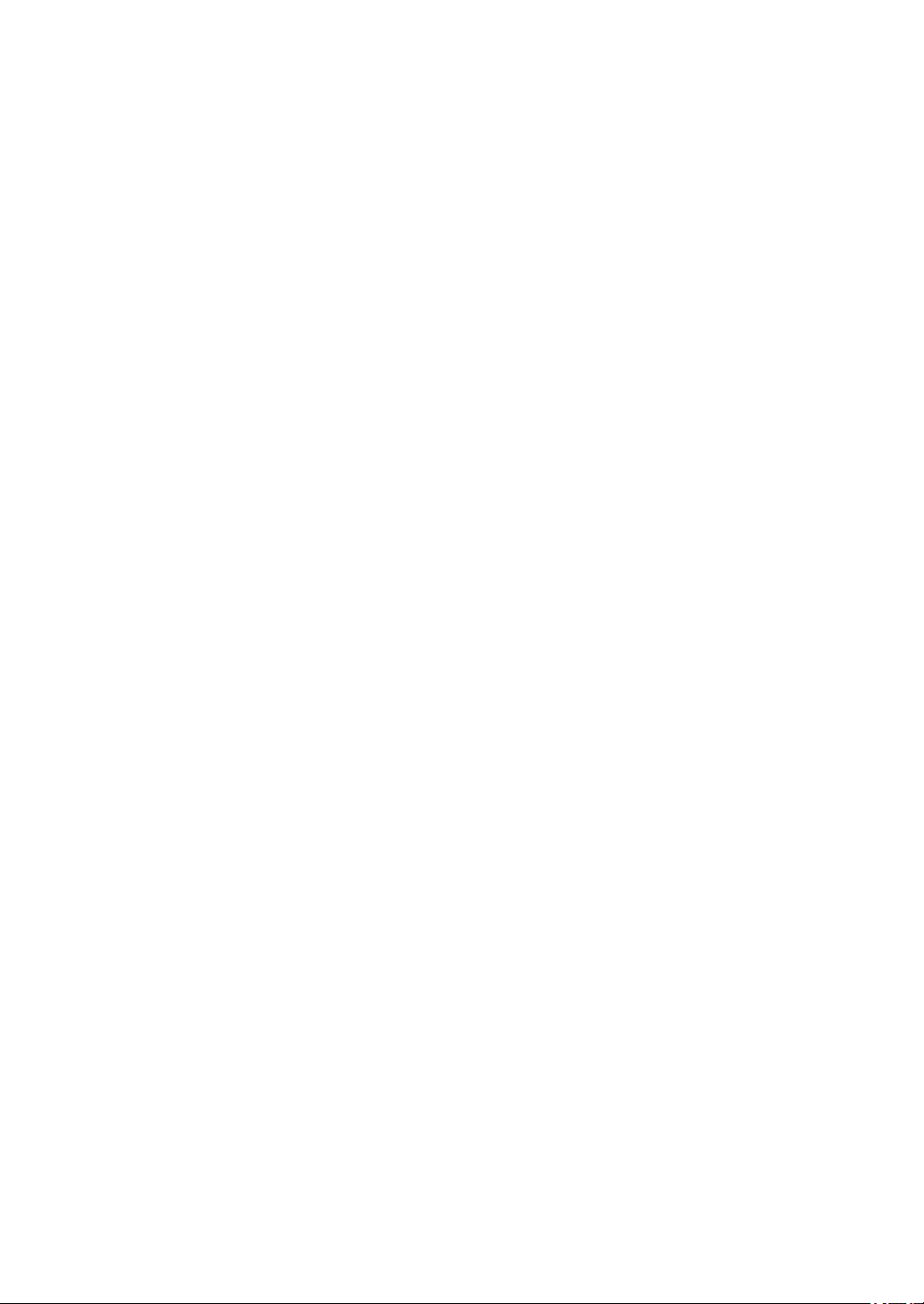
Comment entrer du texte sur votre appareil Brother ...............................................68
Consommables........................................................................................................70
Index................................................................................................................... 71
C
xiv
Page 17
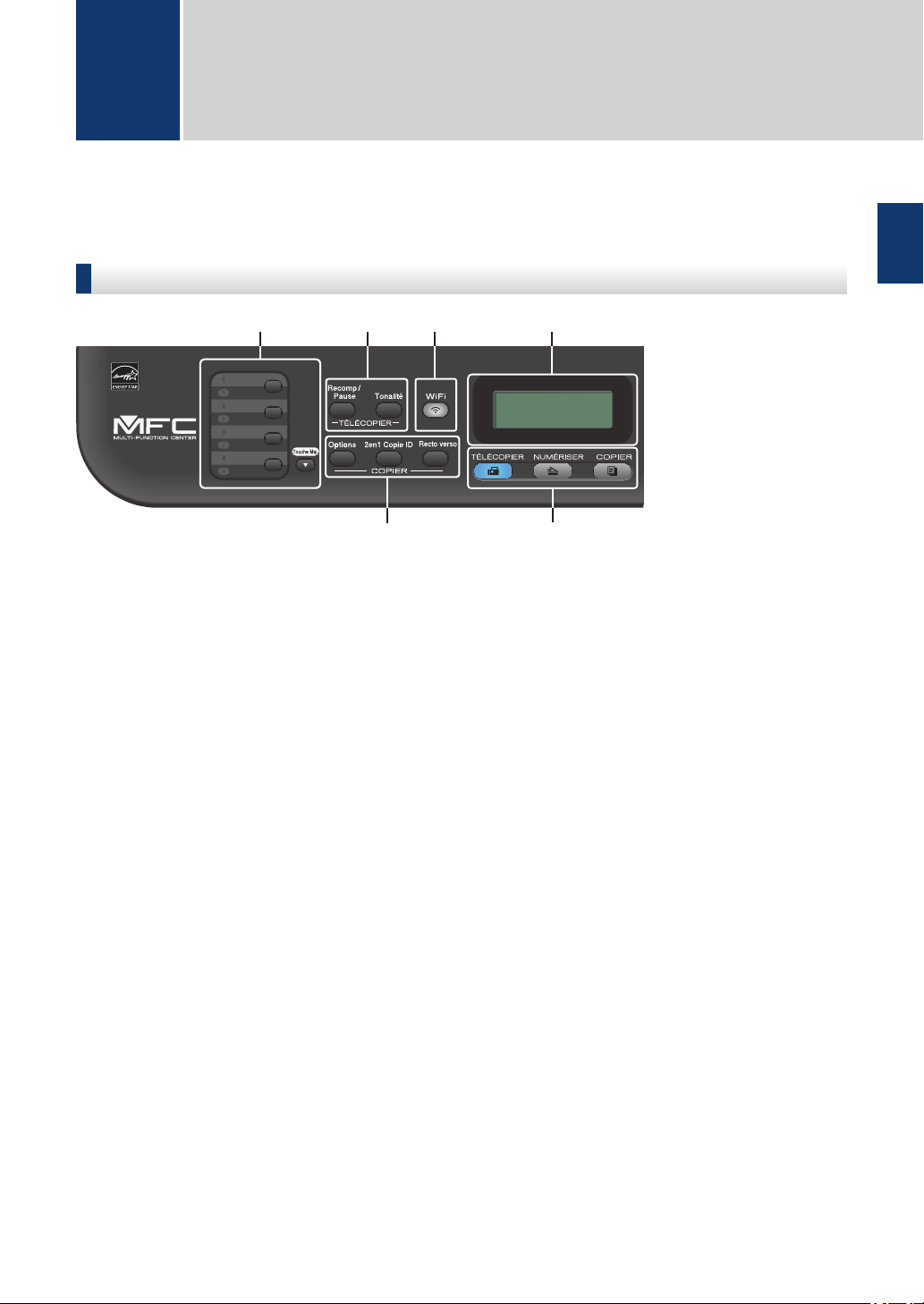
12354
6
Informations générales
1
Vue d’ensemble du panneau de commande
Le panneau de commande varie en fonction de votre modèle.
MFC-L2700DW
1. Boutons de monotouche
Enregistrez et rappelez jusqu’à huit numéros de télécopieur et de téléphone.
Pour accéder aux numéros enregistrés de télécopieur et de téléphone par monotouche 1 à 4,
appuyez sur le bouton de monotouche attribué au numéro. Pour accéder aux numéros
enregistrés de télécopieur et de téléphone par monotouche 5 à 8, maintenez enfoncé
(Touche Maj.) pendant que vous appuyez sur le numéro.
2. Boutons de télécopie
1
Informations générales
Recomp / Pause
Appuyez pour composer les derniers numéros appelés. Ce bouton permet également
d’insérer une pause lors de la programmation des numéros abrégés ou de la numérotation
manuelle.
Tonalité
Appuyez sur Tonalité avant la numérotation pour vous assurer qu’un télécopieur répond,
puis appuyez sur Marche.
Si l’appareil est en mode Fax/Tél (F/T) et que vous décrochez le combiné d’un téléphone
externe pendant la sonnerie F/T (pseudo sonnerie/sonnerie double), appuyez sur Tonalité
pour parler.
3. WiFi
Appuyez sur le bouton WiFi et lancez le programme d’installation sans fil sur votre ordinateur.
Suivez les instructions à l’écran pour configurer une connexion sans fil entre l’appareil et
votre réseau.
Lorsque le témoin WiFi s’allume, votre appareil Brother est connecté à un point d’accès sans
fil. Lorsque le témoin WiFi clignote, la connexion sans fil est interrompue ou votre appareil est
en cours de connexion à un point d’accès sans fil.
1
Page 18
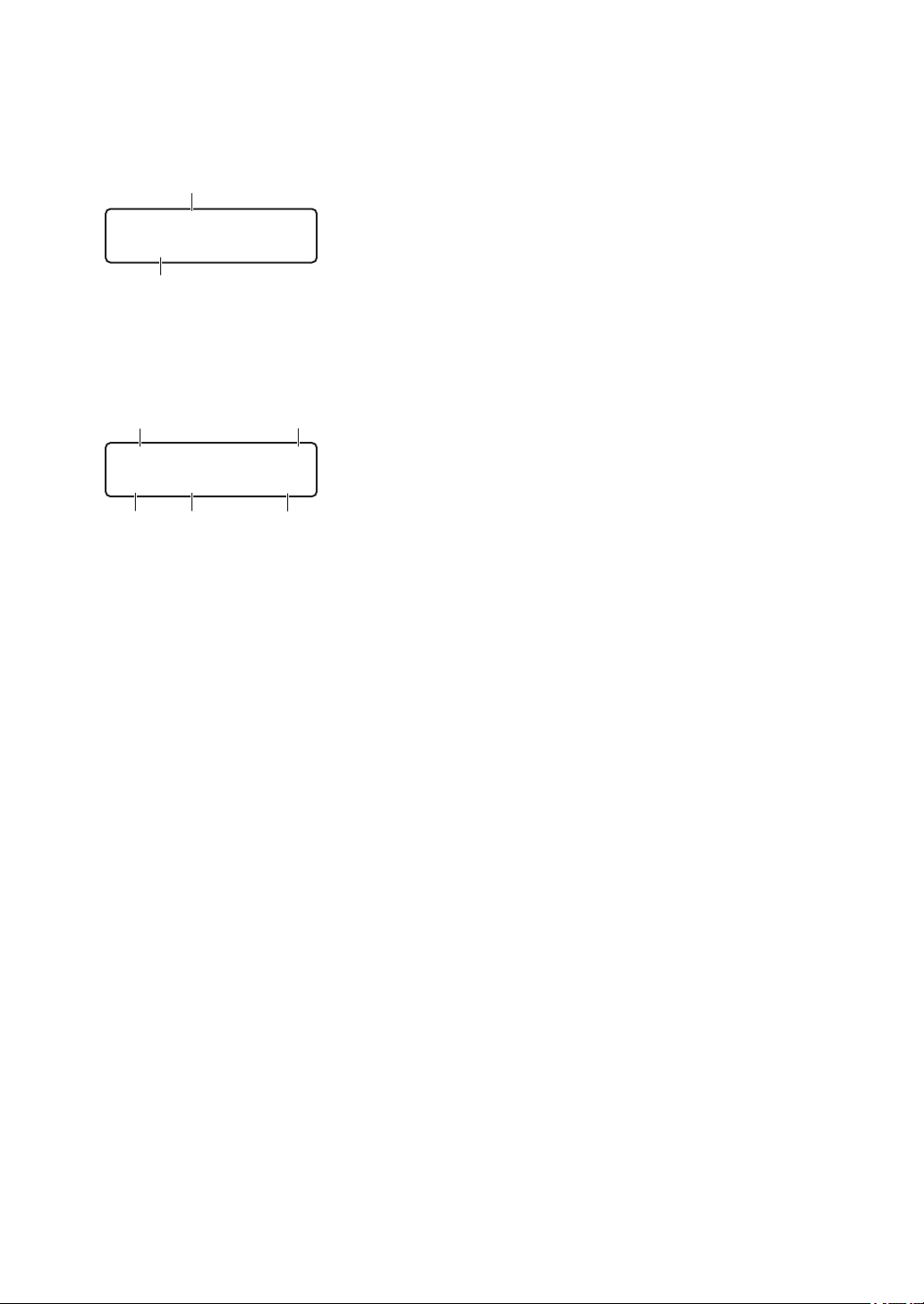
4. Écran à cristaux liquides (ACL)
b
a
Fax seul
01/01 12:00AM
□□■□□
d
e
f
g
c
100% Auto
Empil Copies:01
Affiche des messages pour vous aider à configurer et à utiliser l’appareil.
Si l’appareil est en mode Prêt ou mode Fax, l’écran ACL affiche :
a. Date et heure
b. Mode de réception
Lorsque vous appuyez sur COPIER, l’écran ACL affiche :
c. Type de copie
d. Nombre de copies
e. Qualité
f. Contraste
g. Taux de copie
5. Boutons de mode
TÉLÉCOPIER
Appuyez pour faire passer l’appareil en mode FAX.
NUMÉRISER
Appuyez pour faire passer l’appareil en mode SCAN.
COPIER
Appuyez pour faire passer l’appareil en mode COPIE.
6. Boutons de copie
Options
Appuyez pour accéder aux réglages provisoires de la copie.
2en1 Copie ID
Appuyez pour copier les deux faces d’une carte d’identification sur une seule page.
Recto verso
Appuyez pour copier sur les deux côtés d’une feuille de papier.
2
Page 19
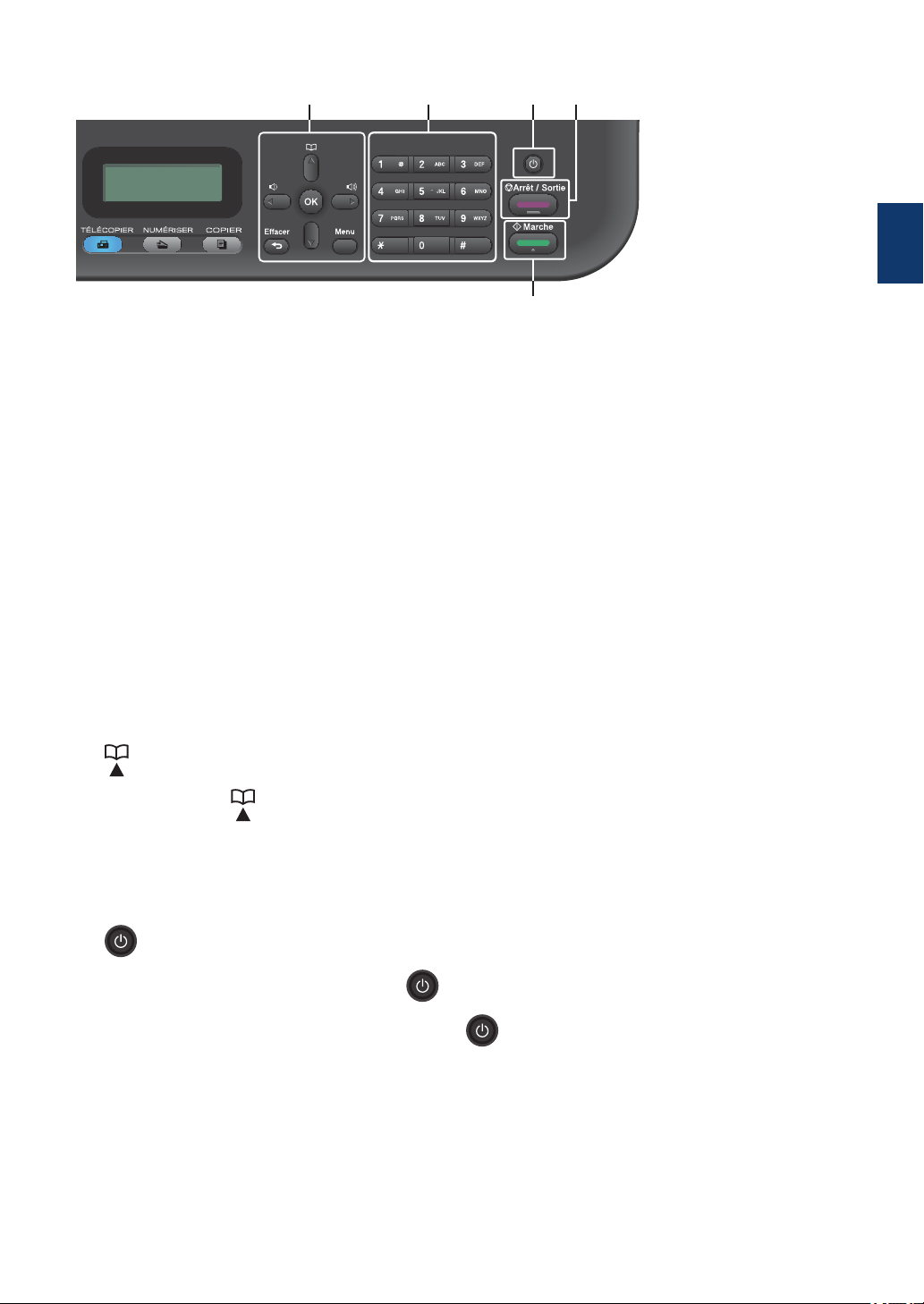
7811109
7. Boutons de menu
Effacer
Appuyez pour supprimer des données entrées ou annuler le réglage actuel.
Menu
Appuyez pour accéder au menu afin de programmer les paramètres de votre appareil.
OK
Appuyez pour enregistrer les paramètres de votre appareil.
d ou c
Appuyez pour faire défiler les sélections de menu vers l’arrière ou l’avant.
a ou b
• Appuyez pour faire défiler les menus et les options vers le haut ou le bas.
• Appuyez pour modifier la résolution en mode Fax.
1
Informations générales
Appuyez sur pour accéder aux numéros abrégés.
8. Pavé numérique
• Utilisez ces touches pour composer des numéros de télécopieur et de téléphone.
• Utilisez ces touches comme clavier pour entrer du texte ou des caractères.
9. Mise en marche/arrêt
• Allumez l’appareil en appuyant sur .
• Éteignez l’appareil en maintenant enfoncé . L’écran ACL affiche Fermer et demeure
allumé pendant quelques secondes avant de s’éteindre. Si vous avez un téléphone
externe ou un répondeur téléphonique (REP) connecté, celui-ci sera toujours disponible.
10. Arrêt / Sortie
• Appuyez pour arrêter une opération.
• Appuyez pour quitter un menu.
3
Page 20
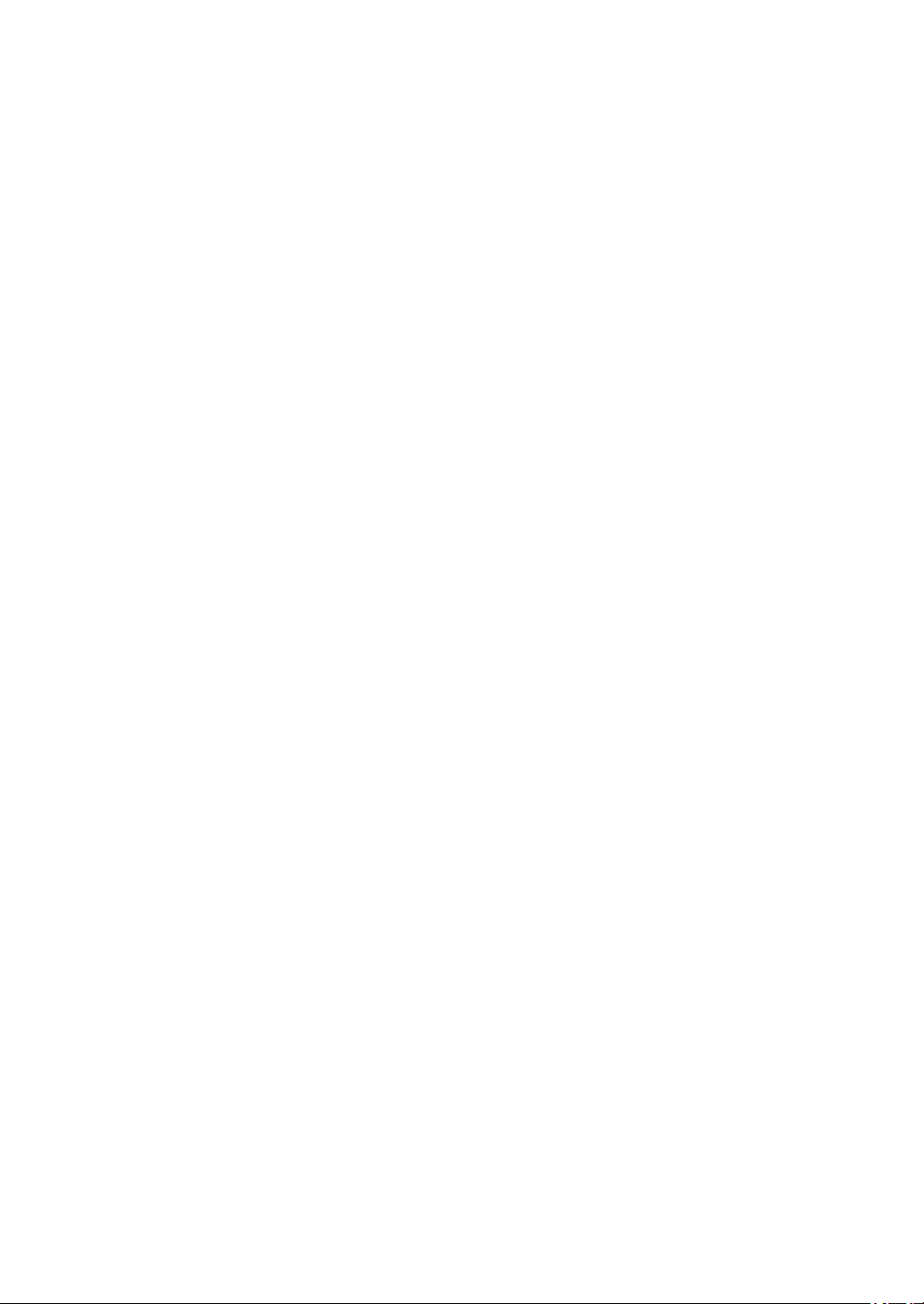
11. Marche
• Appuyez pour commencer à envoyer des télécopies.
• Appuyez pour commencer à copier.
• Appuyez pour commencer à numériser des documents.
4
Page 21
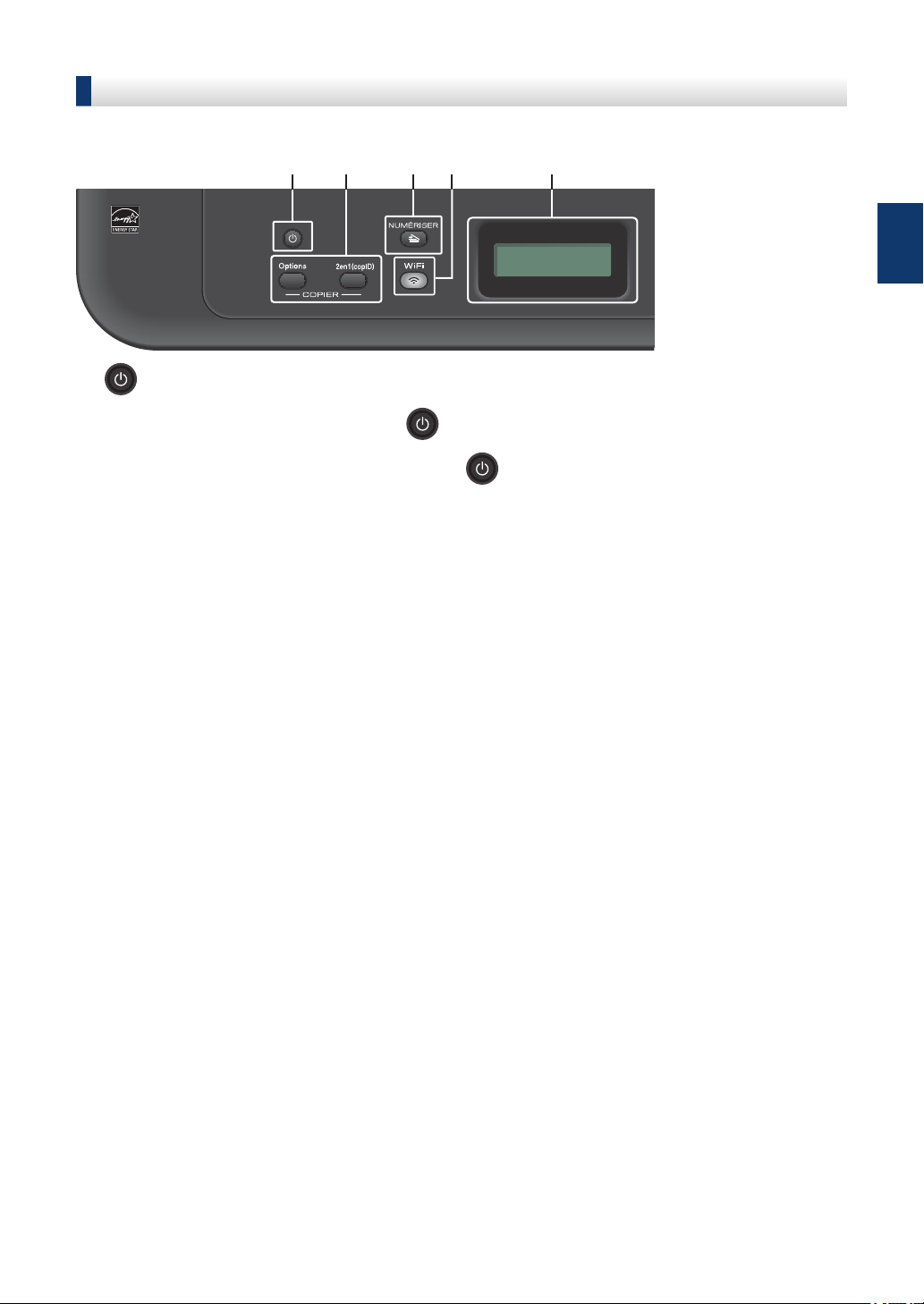
DCP-L2520DW/DCP-L2540DW
12 34 5
Cette illustration est tirée du modèle DCP-L2540DW.
1. Mise en marche/arrêt
• Allumez l’appareil en appuyant sur .
• Éteignez l’appareil en maintenant enfoncé . L’écran ACL affiche Fermer et demeure
allumé pendant quelques secondes avant de s’éteindre.
2. Boutons de copie
Options
Appuyez pour accéder aux réglages provisoires de la copie.
1
Informations générales
2en1 Copie ID
Appuyez pour copier les deux faces d’une carte d’identification sur une seule page.
3. NUMÉRISER
Appuyez pour faire passer l’appareil en mode Scan.
4. WiFi (pour les modèles sans fil)
Appuyez sur le bouton WiFi et lancez le programme d’installation sans fil sur votre ordinateur.
Suivez les instructions à l’écran pour configurer une connexion sans fil entre l’appareil et
votre réseau.
Lorsque le témoin WiFi s’allume, votre appareil Brother est connecté à un point d’accès sans
fil. Lorsque le témoin WiFi clignote, la connexion sans fil est interrompue ou votre appareil est
en cours de connexion à un point d’accès sans fil.
5
Page 22
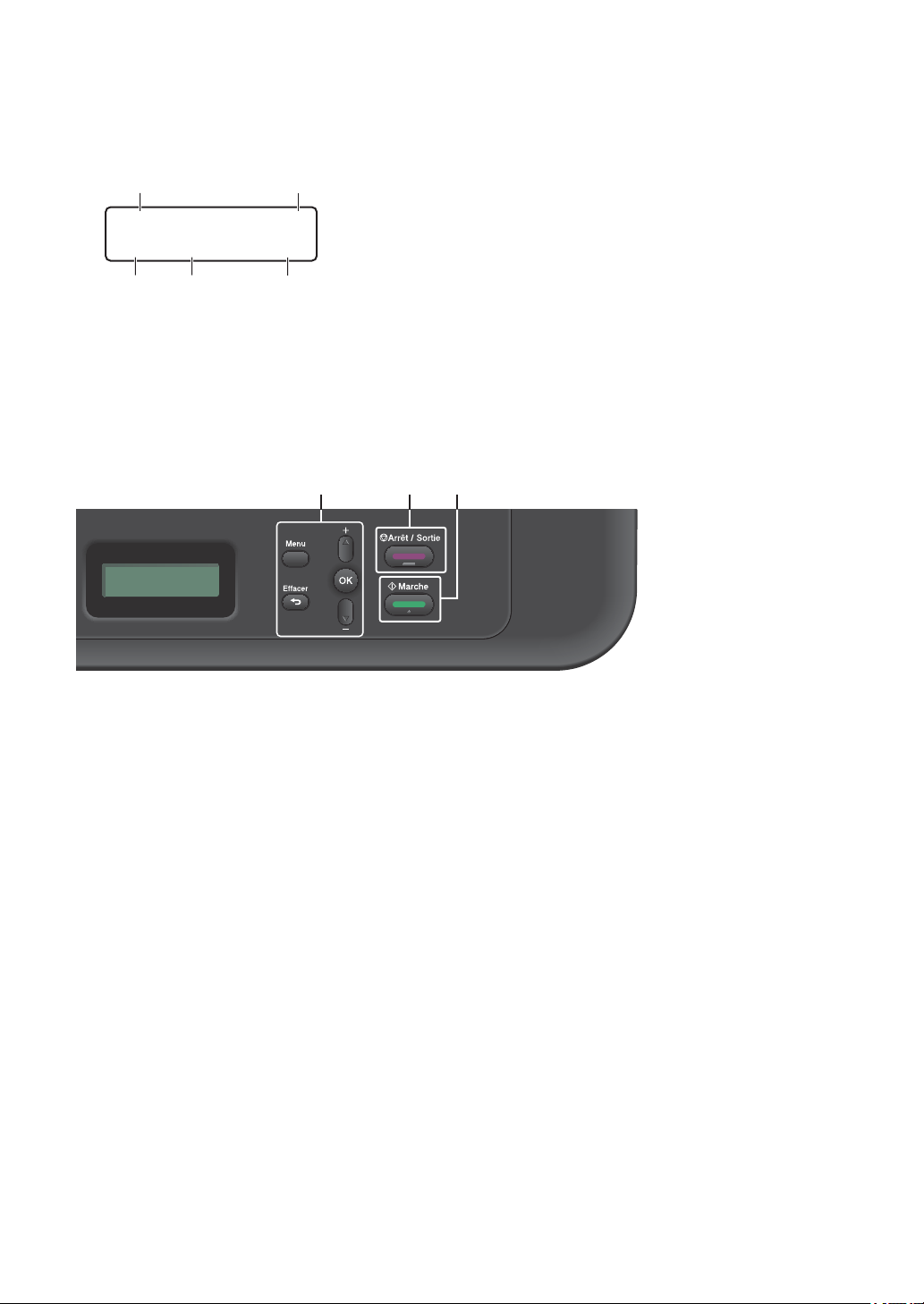
5. Écran à cristaux liquides (ACL)
□□■□□
ba
c
d
e
100% Auto
Empil Copies:01
6
78
Affiche des messages pour vous aider à configurer et à utiliser l’appareil.
Si l’appareil est en mode Prêt ou mode COPIE, l’écran ACL affiche :
a. Type de copie
b. Nombre de copies
c. Qualité
d. Contraste
e. Taux de copie
6. Boutons de menu
Menu
Appuyez pour accéder au menu afin de programmer les paramètres de votre appareil.
Effacer
• Appuyez pour supprimer des données entrées.
• Appuyez pour annuler le réglage actuel.
OK
Appuyez pour enregistrer le paramètre de votre appareil.
a ou b
Appuyez pour faire défiler les menus et les options vers le haut ou le bas.
7. Arrêt / Sortie
• Appuyez pour arrêter une opération.
• Appuyez pour quitter un menu.
8. Marche
• Appuyez pour commencer à copier.
• Appuyez pour commencer à numériser des documents.
6
Page 23
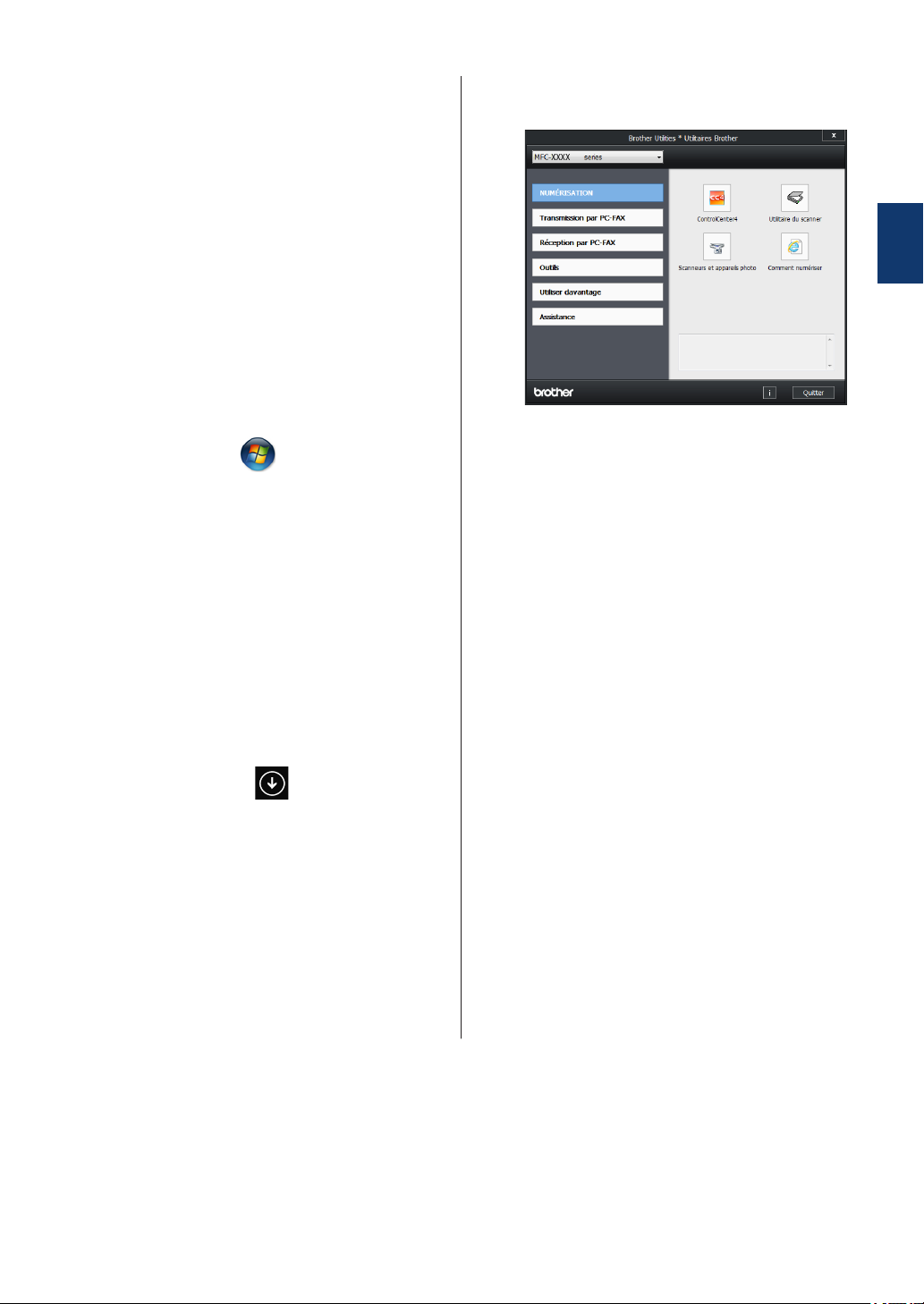
Accéder aux utilitaires Brother
Brother Utilities est un programme de
lancement d’application qui vous offre un
accès pratique à toutes les applications
Brother installées sur votre appareil.
Effectuez l'une des actions suivantes :
1
• (Windows® XP, Windows Vista®,
Windows® 7, Windows Server® 2003,
Windows Server® 2008 et Windows
Server® 2008 R2)
Sélectionnez l’opération que vous
3
souhaitez utiliser.
1
Informations générales
Cliquez sur
les programmes > Brother >
Brother Utilities.
•
(Windows® 8 et Windows Server
2012)
Touchez ou cliquez sur
Utilities) dans l’écran Accueil ou sur
le bureau.
• (Windows® 8.1 et Windows Server
2012 R2)
Déplacez votre souris vers le coin
inférieur gauche de l’écran Accueil
et cliquez sur (si vous utilisez un
appareil tactile, faites glisser vers le
haut à partir du bas de l’écran
Accueil pour afficher l’écran
Applications). Lorsque l’écran
Applications s’affiche, touchez ou
cliquez sur (Brother Utilities).
Démarrer > Tous
®
(Brother
®
Sélectionnez Brother MFC-XXXX
2
series (où XXXX est le nom de votre
modèle).
7
Page 24
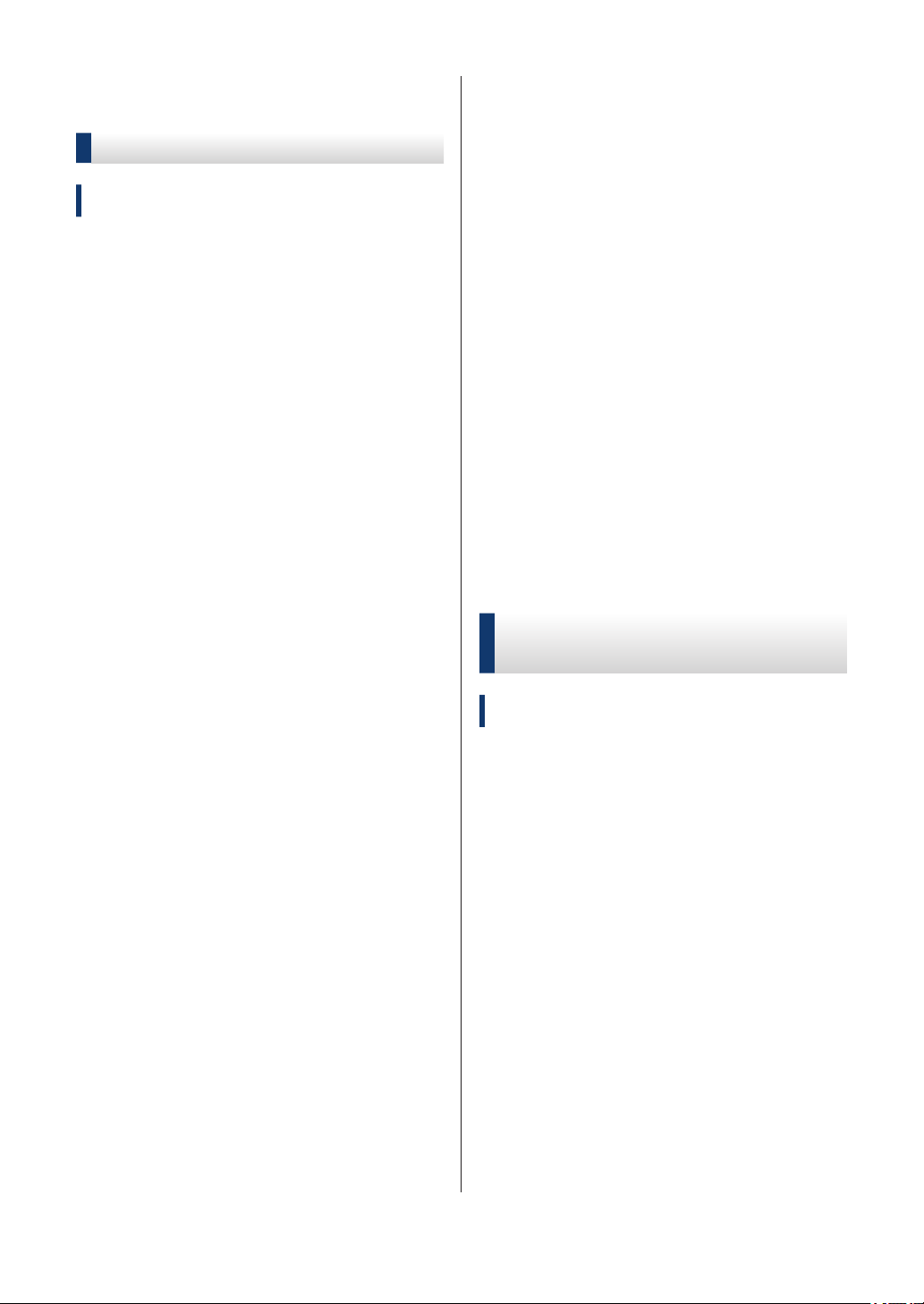
Configuration initiale
Régler la date et l’heure
Modèles associés :
MFC-L2700DW
Effectuez l'une des actions suivantes :
9
• Si vous avez sélectionné Horloge
12 h comme format dans le
paramètre Date et heure, entrez
l’heure (au format 12 heures) à l’aide
du pavé numérique.
Appuyez sur OK.
Appuyez sur Menu.
1
Appuyez sur a ou b pour afficher l’option
2
Réglage init., puis appuyez sur OK.
Appuyez sur a ou b pour afficher l’option
3
Date et heure, puis appuyez sur OK.
Appuyez sur a ou b pour afficher l’option
4
Date et heure, puis appuyez sur OK.
Entrez les deux derniers chiffres de
5
l’année en utilisant le pavé numérique,
puis appuyez sur OK.
Entrez les deux chiffres du mois en
6
utilisant le pavé numérique, puis
appuyez sur OK.
Entrez les deux chiffres du jour en
7
utilisant le pavé numérique, puis
appuyez sur OK.
Appuyez sur a ou b pour afficher
l’option AM ou PM, puis appuyez sur
OK.
• Si vous avez sélectionné Horloge
24 h comme format dans le
paramètre Date et heure, entrez
l’heure (au format 24 heures) à l’aide
du pavé numérique.
Appuyez sur OK.
(Par exemple : entrez 19:45 pour
7:45 p.m.)
Appuyez sur Arrêt / Sortie.
10
Régler le volume de la sonnerie
Modèles associés :
MFC-L2700DW
Appuyez sur Menu.
1
Appuyez sur a ou b pour afficher l’option
8
Horloge 12 h ou Horloge 24 h,
puis appuyez sur OK.
Appuyez sur a ou b pour afficher l’option
2
Prog. Général, puis appuyez sur OK.
Appuyez sur a ou b pour afficher l’option
3
Volume, puis appuyez sur OK.
Appuyez sur a ou b pour afficher l’option
4
Sonnerie, puis appuyez sur OK.
Appuyez sur a ou b pour afficher l’option
5
Haut, Moyen, Bas ou Désactivé, puis
appuyez sur OK.
Appuyez sur Arrêt / Sortie.
6
8
Page 25
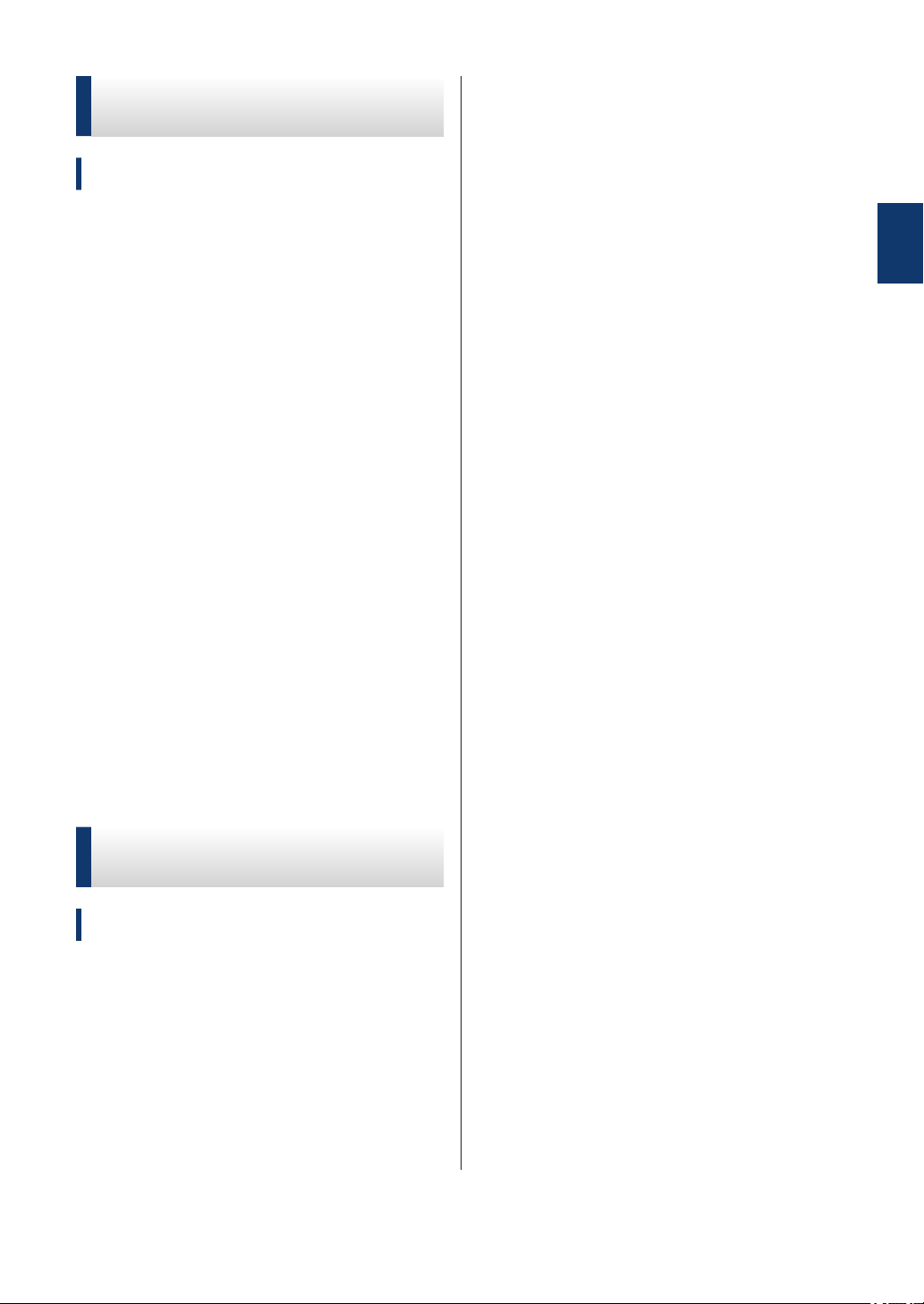
Régler le volume du signal sonore
Appuyez sur a ou b pour afficher l’option
4
Haut-parleur, puis appuyez sur OK.
Modèles associés :
MFC-L2700DW
Lorsque le signal sonore est activé, l’appareil
émet un bip sonore au moment où vous
appuyez sur un bouton, en cas d’erreur ou
après l’envoi ou la réception de télécopies.
Vous pouvez choisir parmi de nombreux
niveaux de volume.
Appuyez sur Menu.
1
Appuyez sur a ou b pour afficher l’option
2
Prog. Général, puis appuyez sur OK.
Appuyez sur a ou b pour afficher l’option
3
Volume, puis appuyez sur OK.
Appuyez sur a ou b pour afficher l’option
4
Signal sonore, puis appuyez sur OK.
Appuyez sur a ou b pour afficher l’option
5
Haut, Moyen, Bas ou Désactivé, puis
appuyez sur OK.
Appuyez sur Arrêt / Sortie.
6
1
Informations générales
Appuyez sur a ou b pour afficher l’option
5
Haut, Moyen, Bas ou Désactivé, puis
appuyez sur OK.
Appuyez sur Arrêt / Sortie.
6
Régler le volume du hautparleur
Modèles associés :
MFC-L2700DW
Appuyez sur Menu.
1
Appuyez sur a ou b pour afficher l’option
2
Prog. Général, puis appuyez sur OK.
Appuyez sur a ou b pour afficher l’option
3
Volume, puis appuyez sur OK.
9
Page 26
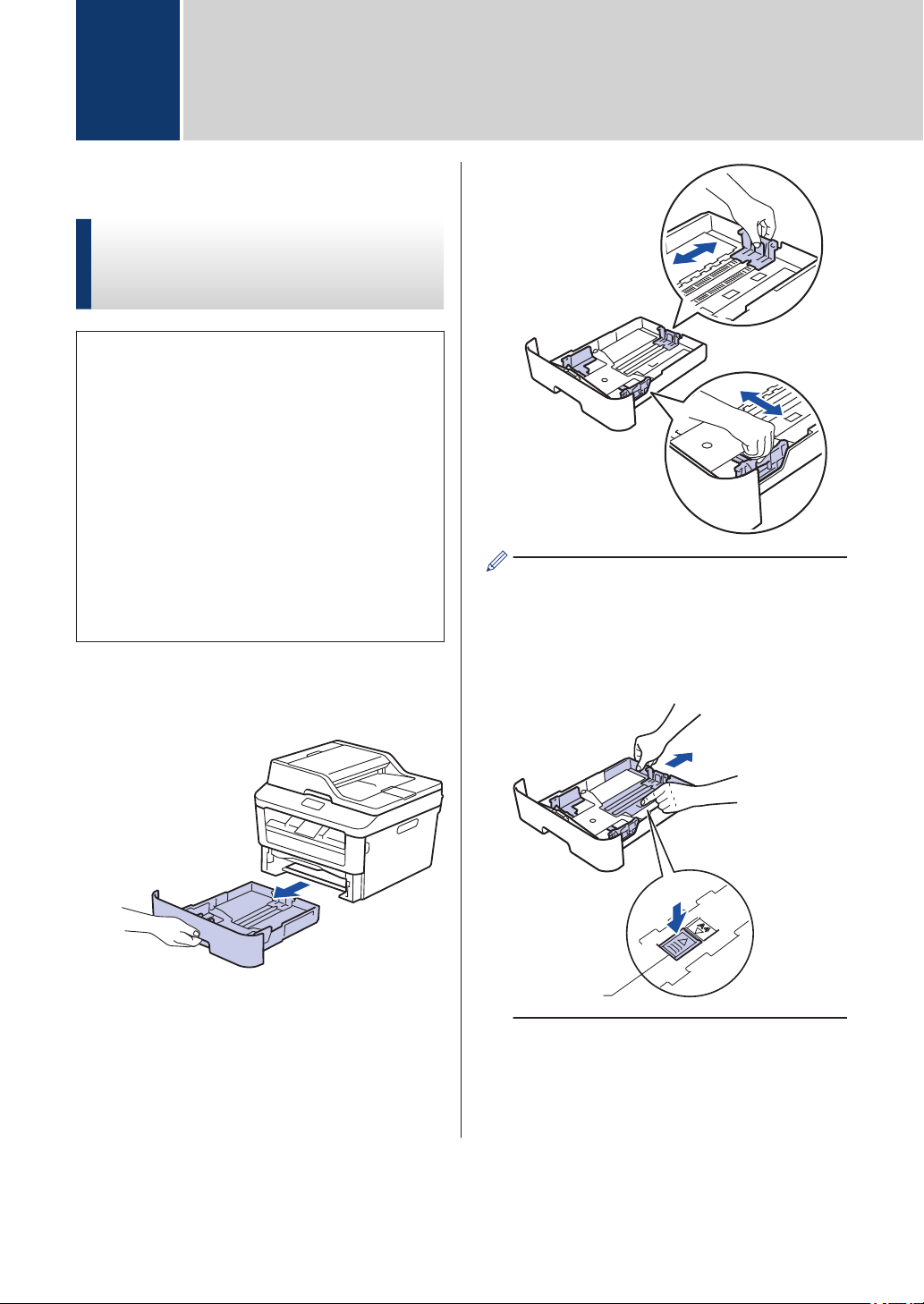
1
Manipulation du papier
2
Charger du papier
Charger du papier et imprimer à l’aide du bac à papier
• Si le paramètre de vérification du format
est réglé à Activé et que vous retirez le
bac à papier de l’appareil, l’écran ACL
affiche un message vous demandant si
vous souhaitez modifier le format de
papier. Modifiez si nécessaire les
paramètres de type et format de papier
en suivant les instructions à l’écran.
• Lorsque vous chargez du papier d’un
format différent dans le bac, vous devez
modifier en même temps le paramètre
du format de papier sur l’appareil ou
votre ordinateur.
Retirez complètement le bac à papier de
1
l’appareil.
Pour le papier de format Légal ou Folio,
appuyez sur le bouton de déverrouillage
(1) dans le bas du bac à papier, puis tirez
sur la partie arrière du bac à papier. (Les
formats de papier Légal et Folio ne sont
pas disponibles dans certaines régions.)
Appuyez sur les guides-papier et faites-
2
les coulisser pour les ajuster au format
du papier.
Appuyez sur les leviers de
déverrouillage verts pour faire coulisser
les guides-papier.
Ventilez bien la pile de papier.
3
10
Page 27
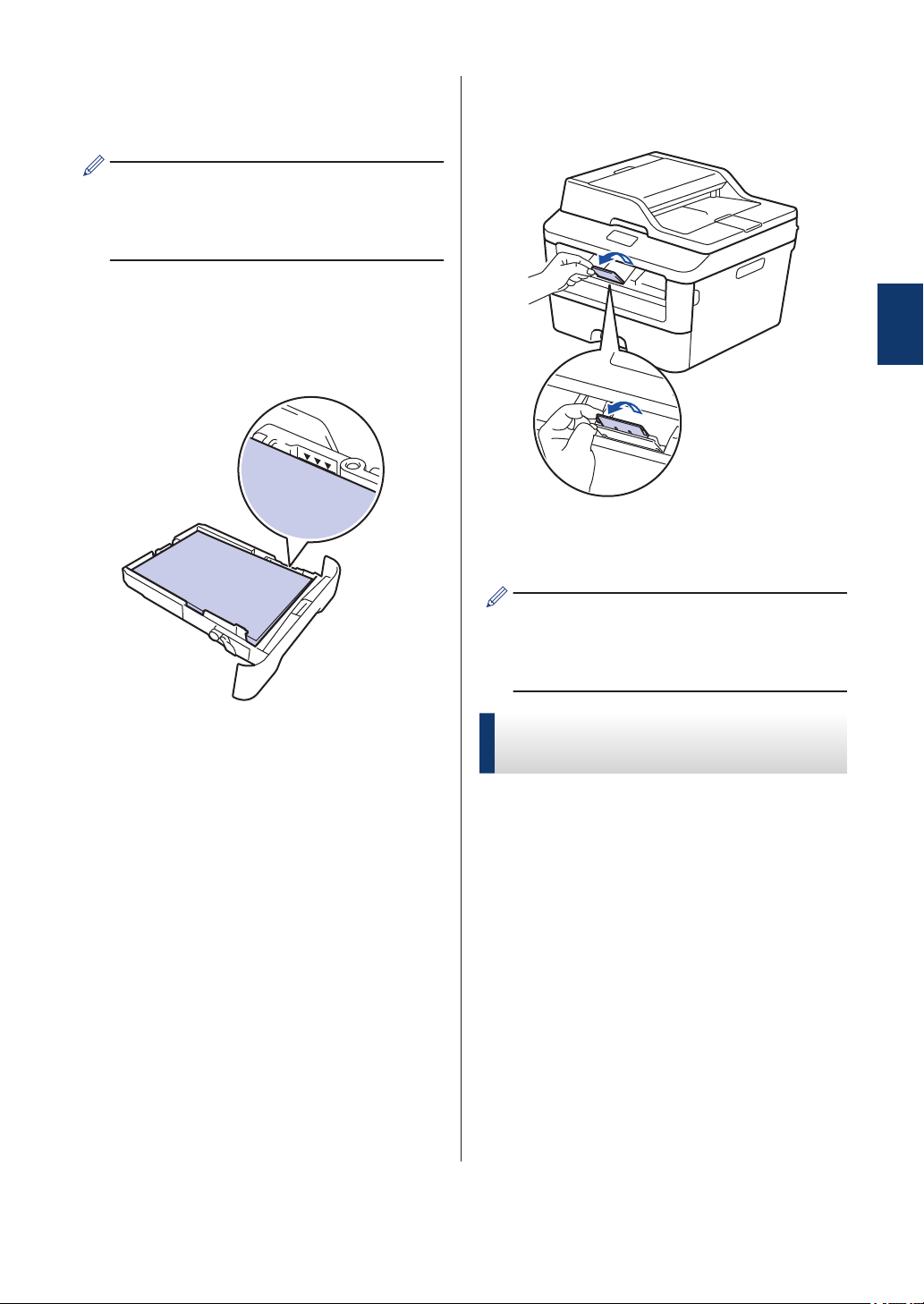
Chargez le papier avec la surface
4
d’impression face vers le bas dans le
bac à papier.
NE chargez PAS simultanément différents
types de papier dans le bac à papier.
Cela pourrait causer un bourrage papier
ou des problèmes d’alimentation.
Assurez-vous que le papier est sous le
5
repère de papier maximum (b b b).
Le remplissage excessif du bac à papier
cause des bourrages papier.
Soulevez le volet du support pour
7
empêcher le papier de glisser du bac de
sortie.
Envoyez votre tâche d’impression vers
8
l’appareil.
2
Manipulation du papier
Poussez lentement le bac à papier
6
complètement dans l’appareil.
Modifiez vos préférences d’impression
dans la boîte de dialogue Imprimer avant
d’envoyer la tâche d’impression à partir
de votre ordinateur.
Régler la vérification de format
Le paramètre de vérification de format permet
à votre appareil Brother d’afficher un message
vous demandant si vous avez modifié le
format de papier lorsque vous retirez le bac à
papier de l’appareil.
Le réglage par défaut est Activé.
Appuyez sur Menu.
1
Appuyez sur a ou b pour afficher l’option
2
Prog. Général, puis appuyez sur OK.
Appuyez sur a ou b pour afficher l’option
3
Papier, puis appuyez sur OK.
11
Page 28

Appuyez sur a ou b pour afficher l’option
4
Vérif taille, puis appuyez sur OK.
Appuyez sur Menu.
1
Appuyez sur a ou b pour sélectionner
5
l’option Activé ou Désactivé, puis
appuyez sur OK.
Appuyez sur Arrêt / Sortie.
6
Changer le taille de papier
Lorsque vous changez le format du papier
chargé dans le bac, vous devez modifier en
même temps le paramètre du format de
papier sur l’écran ACL.
Appuyez sur Menu.
1
Appuyez sur a ou b pour afficher l’option
2
Prog. Général, puis appuyez sur OK.
Appuyez sur a ou b pour afficher l’option
2
Prog. Général, puis appuyez sur OK.
Appuyez sur a ou b pour afficher l’option
3
Papier, puis appuyez sur OK.
Appuyez sur a ou b pour afficher l’option
4
Type papier, puis appuyez sur OK.
Appuyez sur a ou b pour afficher l’option
5
Fin, Ordinaire, Épais, Plus épais
ou Papier recyclé, puis appuyez sur
OK.
Appuyez sur Arrêt / Sortie.
6
Appuyez sur a ou b pour afficher l’option
3
Papier, puis appuyez sur OK.
Appuyez sur a ou b pour afficher l’option
4
Taille papier, puis appuyez sur OK.
Appuyez sur a ou b pour afficher l’option
5
Lettre, Légal, Exécutif, A5, A5 L,
A6, Folio ou A4, puis appuyez sur OK.
Appuyez sur Arrêt / Sortie.
6
Changer le type de papier
Pour obtenir la meilleure qualité d’impression,
réglez l’appareil en fonction du type de papier
que vous utilisez.
12
Page 29

Support d’impression
Utilisation de papier
recommandé
Pour obtenir la meilleure qualité d’impression,
nous vous recommandons d’utiliser les types
de papier indiqués dans le tableau.
Type de
papier
Papier
ordinaire
Papier recyclé Aucune marque spécifique
Étiquettes Étiquettes laser blanches
Enveloppes Aucune marque spécifique
Article
Xerox 4200DP 20 lb
Hammermill Laser Print
(24 lb = 90 g/m2)
n’est recommandée
Avery n° 5160
n’est recommandée
spécial
Veillez à toujours tester des échantillons du
papier avant l’achat pour vous assurer qu’il
permet d’obtenir les performances
souhaitées.
• N’utilisez PAS de papier jet d’encre; cela
pourrait causer un bourrage papier ou
endommager votre appareil.
• Si vous utilisez un papier de qualité
supérieure, un papier présentant une
surface rugueuse ou un papier qui est
froissé ou chiffonné, les performances
d’impression peuvent être réduites.
IMPORTANT
Certains types de papier peuvent ne pas
présenter de bons résultats ou risquent
d’endommager votre appareil.
N’utilisez PAS un papier :
• très texturé
• extrêmement lisse ou brillant
2
Manipulation du papier
• gondolé ou déformé
• enduit ou recouvert d’un fini chimique
• endommagé, chiffonné ou plié
• dont le poids excède celui recommandé
dans ce guide
• avec des onglets et agrafes
• avec des en-têtes contenant des teintes
basse température ou thermographiques
• à feuilles multiples ou autocopiant
• conçu pour l’impression à jet d’encre
L’utilisation d’un des types de papier indiqués
ci-dessus pourrait endommager votre
appareil. Ce type de dommage n’est pas
couvert par la garantie Brother ni par un
quelconque contrat d’entretien.
13
Page 30

Imprimer
3
Imprimer à partir de votre ordinateur (Windows®)
Imprimer un document (Windows®)
Sélectionnez la commande d’impression
1
dans votre application.
Sélectionnez Brother MFC-XXXX
2
series (où XXXX est le nom de votre
modèle).
Cliquez sur OK.
3
Effectuez votre opération d’impression.
4
Plus d'information, uu Guide de
l'utilisateur en ligne : Imprimer un
document
Imprimer sur les deux côtés du papier (Windows®)
• Sélectionnez le papier de format Lettre,
Légal ou Folio lorsque vous utilisez
l’option d’impression recto-verso
automatique.
Sélectionnez la commande d’impression
1
dans votre application.
Sélectionnez Brother MFC-XXXX
2
series (où XXXX est le nom de votre
modèle) puis cliquez sur le bouton de
préférences ou de propriétés
d’impression.
La fenêtre du pilote d’imprimante
s’affiche.
Cliquez sur la liste déroulante Recto
3
verso/Livret, puis sélectionnez l’option
Recto verso.
Cliquez sur le bouton Paramètres recto
4
verso.
14
Page 31

Sélectionnez une option dans le menu
5
Type de recto verso.
Imprimer plusieurs pages
sur une seule feuille de
Cliquez sur OK.
6
Cliquez à nouveau sur OK, puis
7
terminez votre opération d’impression.
papier (N en 1) (Windows®)
Sélectionnez la commande d’impression
1
dans votre application.
Sélectionnez Brother MFC-XXXX
2
series (où XXXX est le nom de votre
modèle) puis cliquez sur le bouton de
préférences ou de propriétés
d’impression.
La fenêtre du pilote d’imprimante
s’affiche.
3
Imprimer
Cliquez sur la liste déroulante Imp.
3
multi-pages, puis sélectionnez l’option
2 en 1, 4 en 1, 9 en 1, 16 en 1 ou 25 en
1.
Cliquez sur OK.
4
Effectuez votre opération d’impression.
5
15
Page 32

Imprimer sur des enveloppes, du papier épais ou des étiquettes
Lorsque le capot arrière (bac de sortie face
vers le haut) est abaissé, l’appareil utilise un
chemin du papier droit entre la fente
d’alimentation manuelle située à l’avant de
l’appareil et le bac de sortie face vers le haut
situé à l’arrière de l’appareil. Utilisez cette
méthode manuelle de chargement et de sortie
pour l’impression sur du papier épais ou des
enveloppes.
• Chargez le papier ou l’enveloppe dans la
fente d’alimentation manuelle avec la
surface d’impression vers le haut.
• NE placez PAS plus d’une feuille de
papier ou d’une enveloppe à la fois dans
la fente d’alimentation manuelle. Cela
pourrait causer un bourrage.
(Pour l’impression d’enveloppes)
2
Abaissez les deux leviers verts, situés
sur les côtés gauche et droit, à la
position de l’enveloppe, comme sur
l’illustration.
À l’avant de l’appareil, ouvrez le capot
3
de la fente d’alimentation manuelle.
Ouvrez le capot arrière (bac de sortie
1
face vers le haut).
Faites coulisser les guides-papier de la
4
fente d’alimentation manuelle sur la
largeur du papier.
16
Page 33

Poussez une feuille de papier ou une
5
enveloppe fermement dans la fente
d’alimentation manuelle.
Continuez de pousser la feuille jusqu’à
ce que le bord supérieur soit appuyé
contre les rouleaux pendant environ
deux secondes ou jusqu’à ce que
l’appareil saisisse et charge le papier.
Sélectionnez la commande d’impression
6
dans votre application.
Sélectionnez Brother MFC-XXXX
7
series (où XXXX est le nom de votre
modèle), puis cliquez sur le bouton de
préférences ou de propriétés
d’impression.
La fenêtre du pilote d’imprimante
s’affiche.
Cliquez sur la liste déroulante Type de
9
support, puis sélectionnez le type de
papier que vous utilisez.
Cliquez sur les listes déroulantes
10
Première page et Autres pages, puis
sélectionnez Manuelle.
Cliquez sur l’option Portrait ou
11
Paysage pour définir l’orientation de
votre impression.
Modifiez d’autres paramètres
12
d’impression si nécessaire.
Cliquez sur OK.
13
Cliquez sur Imprimer.
14
(Pour l’impression d’enveloppes)
15
Lorsque vous terminez l’impression,
ramenez les deux leviers verts sur leur
position initiale.
3
Imprimer
Cliquez sur la liste déroulante Format
8
papier, puis sélectionnez le format de
papier.
17
Page 34

Imprimer sur du papier ordinaire, papier fin, papier recyclé ou papier de qualité supérieure à l’aide de la fente d’alimentation manuelle
• Chargez le papier dans la fente
d’alimentation manuelle avec la surface
d’impression vers le haut.
• NE placez PAS plus d’une feuille de
papier à la fois dans la fente
d’alimentation manuelle. Cela pourrait
causer un bourrage.
Soulevez le volet du support pour
1
empêcher le papier de glisser du bac de
sortie face imprimée vers le bas, ou
retirez chaque page immédiatement
après sa sortie de l’appareil.
Ouvrez le capot de la fente
2
d’alimentation manuelle.
Faites coulisser les guides-papier de la
3
fente d’alimentation manuelle sur la
largeur du papier.
Poussez une feuille de papier
4
fermement dans la fente d’alimentation
manuelle.
Continuez de pousser la feuille jusqu’à
ce que le bord supérieur soit appuyé
contre les rouleaux pendant environ
deux secondes ou jusqu’à ce que
l’appareil saisisse et charge le papier.
Sélectionnez la commande d’impression
5
dans votre application.
18
Page 35

Sélectionnez Brother MFC-XXXX
6
series (où XXXX est le nom de votre
modèle), puis cliquez sur le bouton de
préférences ou de propriétés
d’impression.
La fenêtre du pilote d’imprimante
s’affiche.
Cliquez sur la liste déroulante Format
7
papier, puis sélectionnez le format de
papier.
3
Imprimer
Cliquez sur la liste déroulante Type de
8
support, puis sélectionnez le type de
papier que vous utilisez.
Cliquez sur les listes déroulantes
9
Première page et Autres pages, puis
sélectionnez Manuelle.
Cliquez sur l’option Portrait ou
10
Paysage pour définir l’orientation de
votre impression.
Modifiez d’autres paramètres
11
d’impression si nécessaire.
Cliquez sur OK.
12
Cliquez sur Imprimer.
13
19
Page 36

□□■□□
100% Auto
Empil Copies:01
4
Copie
Copier un document
Assurez-vous de charger le papier de
1
format adéquat dans le bac à papier.
Effectuez l'une des actions suivantes :
2
• Placez le document face vers le haut
dans le chargeur automatique de
documents (ADF).
(Si vous copiez plusieurs pages,
nous vous recommandons d’utiliser
le chargeur automatique de
documents (ADF).)
Effectuez l'une des actions suivantes :
3
• Pour les modèles MFC
Appuyez sur (COPIER).
Utilisez le pavé numérique pour
entrer le nombre de copies souhaité.
• Pour les modèles DCP
Appuyez sur a ou b pour entrer le
nombre de copies souhaité.
L’écran ACL affiche :
Appuyez sur Marche.
4
• Placez le document face vers le bas
sur la vitre du scanner.
20
Page 37

Paramètres de copie
A
B
A
B
B
B
A
B
B
A
B
A
B
A
Options de copie
Pour modifier les paramètres Copie, appuyez sur le bouton Options.
Sélections de menu Options
Qualité Auto
Texte
Photo
Graphique
Emp/Trier Pile
Luminosité
Contraste
AgrandirRéduire 100%
Augmente la luminosité pour éclaircir le texte.
Réduit la luminosité pour assombrir le texte.
Augmente le contraste pour rendre une image plus nette.
Réduit le contraste pour rendre une image plus subtile.
97% LTR→A4
94% A4→LTR
91% Full Page
85% LTR→EXE
83% LGL→A4
78% LGL→LTR
70% A4→A5
50%
Person(25-400%)
Auto
200%
141% A5→A4
104% EXE→LTR
Trier
4
Copie
21
Page 38

Sélections de menu Options
Visualis page Off(1 en 1)
2 en 1 (P)
2 en 1 (H)
4 en 1 (P)
4 en 1 (H)
Recto-verso
(seulement disponible pour
certains modèles)
Arrêt
recto→r/v L
recto→r/v C
22
Page 39

Copier plusieurs pages sur
1
2
1
2
1
2
1
2
1
2
1
2
1
2
1
2
les deux côtés du papier
Vous devez choisir une disposition de copie
recto-verso parmi les options suivantes
avant de pouvoir démarrer la copie rectoverso :
Portrait
1 côté > 2 côtés (bord long)
1 côté > 2 côtés (bord court)
Effectuez l'une des actions suivantes :
2
• Placez le document face vers le haut
dans le chargeur automatique de
documents (ADF).
(Si vous copiez plusieurs pages,
nous vous recommandons d’utiliser
le chargeur automatique de
documents (ADF).)
4
Copie
Paysage
1 côté > 2 côtés (bord long)
1 côté > 2 côtés (bord court)
Assurez-vous de charger le papier de
1
format adéquat dans le bac à papier.
• Placez le document face vers le bas
sur la vitre du scanner.
(Pour les modèles MFC)
3
Appuyez sur (COPIER).
Effectuez l’une des opérations
4
suivantes :
• Appuyez sur Recto verso.
• Appuyez sur Options. Appuyez sur a
ou b pour afficher l’option Recto-
verso, puis appuyez sur OK.
23
Page 40

Appuyez sur a ou b pour sélectionner
1
2
1
2
1
2
1
2
5
l’une des options de disposition
suivantes, puis appuyez sur OK.
• recto→r/v L
Copier un document rectoverso à l’aide de la vitre du
scanner
• recto→r/v C
Entrez le nombre de copies.
6
Appuyez sur Marche pour numériser la
7
page.
Si vous effectuez une copie en utilisant
le chargeur automatique de documents
(ADF), l’appareil charge et numérise les
pages, puis démarre l’impression.
Si vous effectuez une copie en utilisant la
vitre du scanner, passez à l’étape suivante.
Une fois que l’appareil a numérisé la
8
page, sélectionnez l’option Oui ou Non.
Option Description
Oui
Non
Appuyez sur 1 ou a pour
numériser la page suivante.
Placez la page suivante sur
la vitre du scanner, puis
appuyez sur OK.
Appuyez sur 2 ou b après
avoir numérisé toutes les
pages.
Vous devez choisir la disposition de copie
recto-verso parmi les options suivantes
avant de pouvoir démarrer la copie rectoverso.
Portrait
2 côtés > 2 côtés
Paysage
2 côtés > 2 côtés
Assurez-vous de charger le papier de
1
format adéquat dans le bac à papier.
Placez votre document face vers le bas
2
sur la vitre du scanner.
(Pour les modèles MFC)
3
Appuyez sur (COPIER).
Effectuez l’une des opérations
4
suivantes :
• Appuyez sur Recto verso.
• Appuyez sur Options. Appuyez sur a
ou b pour afficher l’option Recto-
verso, puis appuyez sur OK.
24
Page 41

Appuyez sur a ou b pour sélectionner
1
5
l’une des options de disposition
suivantes, puis appuyez sur OK.
• recto→r/v L
• recto→r/v C
Entrez le nombre de copies.
6
Appuyez sur Marche pour numériser la
7
page.
Une fois que l’appareil a numérisé la
8
page, sélectionnez l’option Oui ou Non.
Option Description
Copier les deux faces d’une carte d’identification sur une seule page
Utilisez la fonction 2en1 (ID) Copie pour
copier les deux faces d’une carte
d’identification sur une seule page en
conservant la taille originale de la carte.
Oui
Non
Appuyez sur 1 ou a pour
numériser la page suivante.
Placez la page suivante sur
la vitre du scanner, puis
appuyez sur OK.
Appuyez sur 2 ou b après
avoir numérisé toutes les
pages.
• Copiez une carte d’identification
uniquement dans la mesure où les lois
en vigueur le permettent. Plus
d'information uu Guide de sécurité du
produit
(Pour les modèles MFC)
1
Appuyez sur (COPIER).
Placez une carte d’identification, face
2
vers le bas, près du coin supérieur
gauche de la vitre du scanner.
4
Copie
1 - 0,16 po (4,0 mm) ou plus (haut,
gauche)
25
Page 42

Appuyez sur 2en1 Copie ID.
3
Effectuez l'une des actions suivantes :
4
• Pour les modèles MFC
Utilisez le pavé numérique pour
entrer le nombre de copies souhaité.
• Pour les modèles DCP
Appuyez sur a ou b pour entrer le
nombre de copies souhaité.
Appuyez sur Marche.
5
L’appareil numérise un côté de la carte
d’identification.
Lorsque l’appareil termine de numériser
6
le premier côté, retournez la carte
d’identification.
Appuyez sur Marche pour numériser
7
l’autre côté.
26
Page 43

5
Numériser
Numériser à partir de
votre ordinateur
(Windows®)
Il existe plusieurs manières d'utiliser votre
ordinateur pour numériser des photos et des
documents sur votre appareil Brother. Utilisez
les applications fournies par Brother ou
utilisez votre application de numérisation
préférée.
Enregistrer des documents
et photos numérisés dans
un dossier sous forme de
fichier PDF avec le mode
Avancé de ControlCenter4
(Windows®)
Numérisez des documents et enregistrez-les
dans un dossier de votre ordinateur sous
forme de fichiers PDF.
Cliquez sur Démarrer > Tous les
2
programmes > Brother > Brother
Utilities, puis cliquez sur la liste
déroulante et sélectionnez le nom de
votre modèle (si vous ne l’avez pas déjà
sélectionné). Cliquez sur
NUMÉRISATION dans la barre de
navigation de gauche, puis cliquez sur
ControlCenter4. L’application
ControlCenter4 s’ouvre.
5
Numériser
Chargez votre document.
1
Lorsque vous ouvrez l’application
3
ControlCenter4 pour la première fois,
sélectionnez le mode d’affichage.
Cliquez sur l’onglet Numérisation.
4
27
Page 44

Cliquez sur le bouton Fichier.
5
La boîte de dialogue des paramètres de
numérisation s’affiche.
Modifiez les paramètres de
6
numérisation, puis cliquez sur
Numérisation.
L’appareil numérise le document et
enregistre le fichier dans le dossier que
vous avez sélectionné. Le dossier
s’ouvre automatiquement.
Numériser avec le bouton de numérisation de votre appareil Brother
Numériser avec le bouton de numérisation de l’appareil
Effectuez l'une des actions suivantes :
1
• Placez le document face vers le haut
dans le chargeur automatique de
documents (ADF).
(Si vous numérisez plusieurs pages,
nous vous recommandons d’utiliser
le chargeur automatique de
documents (ADF).)
Plus d'information, uu Guide de
l'utilisateur en ligne : Numériser à partir
de votre ordinateur
• Placez le document face vers le bas
sur la vitre du scanner.
28
Page 45

Appuyez sur (NUMÉRISER).
2
Appuyez sur a ou b pour afficher l’option
3
Num. vers PC, puis appuyez sur OK.
Appuyez sur a ou b pour afficher l’option
4
Fichier, puis appuyez sur OK.
Si l’appareil est connecté à un réseau,
5
appuyez sur a ou b pour afficher
l’ordinateur auquel vous souhaitez
envoyer le document, puis appuyez sur
OK.
Effectuez l’une des opérations
6
suivantes :
• Pour modifier les paramètres de
numérisation de ce document,
appuyez sur a ou b pour sélectionner
Oui, puis appuyez sur OK. Passez à
l’étape suivante.
• Pour utiliser les paramètres de
numérisation par défaut, appuyez sur
a ou b pour sélectionner Non, puis
appuyez sur OK. Appuyez sur
Marche.
L'appareil lance la numérisation. Si
vous utilisez la vitre du scanner de
l’appareil, suivez les instructions
affichées à l’écran ACL pour effectuer
la tâche de numérisation.
(seulement disponible pour les
options Couleur et Gris.)
Appuyez sur Marche.
8
L’appareil numérise le document.
5
Numériser
• Pour modifier les paramètres de
numérisation, le logiciel ControlCenter
de Brother doit être installé sur un
ordinateur connecté à l’appareil.
Sélectionnez les paramètres de
7
numérisation que vous souhaitez
modifier :
• Type de numéris.
• Résolution
• Type fichier
• Format numér
• Retirez clr arr
29
Page 46

Télécopieur
6
Avant de télécopier
Régler votre identification de poste
Modèles associés :
MFC-L2700DW
Réglez l’appareil de manière à imprimer votre
identification de poste ainsi que la date et
l’heure dans le haut de chaque télécopie que
vous envoyez.
Appuyez sur (TÉLÉCOPIER).
1
Appuyez sur Menu.
2
Appuyez sur a ou b pour afficher l’option
3
Réglage init., puis appuyez sur OK.
Appuyez sur a ou b pour afficher l’option
4
Id station, puis appuyez sur OK.
Entrez votre numéro de télécopieur
5
(jusqu’à 20 chiffres) en utilisant le pavé
numérique, puis appuyez sur OK.
Entrez votre numéro de téléphone
6
(jusqu’à 20 chiffres) en utilisant le pavé
numérique, puis appuyez sur OK.
Si vos numéros de téléphone et de
télécopieur sont identiques, entrez le
numéro à nouveau.
Utilisez le pavé numérique pour entrer
7
votre nom (jusqu’à 20 caractères), puis
appuyez sur OK.
• Pour entrer du texte sur votre appareil
uu Renseignements connexes:
Comment entrer du texte sur votre
appareil Brother
Appuyez sur Arrêt / Sortie.
8
REMARQUE
(États-Unis seulement) La loi de 1991 sur la
protection des utilisateurs de téléphone
interdit à quiconque d’utiliser un ordinateur ou
un appareil électronique pour envoyer des
messages par l’intermédiaire d’un télécopieur
téléphonique, sauf si ces messages
contiennent clairement, dans une marge
située en haut ou en bas de chaque page
transmise, ou sur la première page de la
transmission, la date et l’heure de leur envoi,
ainsi que l’identification de l’entreprise, de
toute autre entité ou de la personne qui
envoie les messages et le numéro de
téléphone de l’appareil à l’origine de l’envoi ou
de cette entreprise, autre entité ou personne.
Pour programmer ces informations sur votre
appareil, reportez-vous à Régler la date et
l’heure et Régler votre identification de poste.
Renseignements connexes
• Comment entrer du texte sur votre appareil
Brother uu page 68
30
Page 47

Régler la compatibilité de la ligne téléphonique pour les interférences et les systèmes VoIP
Modèles associés :
MFC-L2700DW
Les problèmes d’envoi et de réception de
télécopies en raison d’interférences possibles
sur la ligne téléphonique peuvent être résolus
en réduisant la vitesse du modem afin d’éviter
les erreurs survenant lors de l’envoi de
télécopie. Si vous utilisez un service Voix sur
IP (VoIP), Brother vous recommande de
changer le paramètre de compatibilité à De
base (pour VoIP).
• VoIP est un type de système
téléphonique qui utilise une connexion
Internet plutôt qu’une ligne
téléphonique conventionnelle.
Appuyez sur Menu.
1
Appuyez sur a ou b pour afficher l’option
2
Fax, puis appuyez sur OK.
Option Description
De
base
(VoIP)
Appuyez sur Arrêt / Sortie.
6
Sélectionnez De base
(VoIP) pour réduire la
vitesse du modem à
9600 bit/s et désactiver le
mode de correction des
erreurs (ECM). À moins
que votre ligne
téléphonique ne présente
un problème d’interférence
récurrent, il est préférable
de l’utiliser uniquement au
besoin.
Pour améliorer la
compatibilité avec la
plupart des services VoIP,
Brother vous recommande
de changer le paramètre
de compatibilité à De
base (VoIP).
Renseignements connexes
• Problèmes de télécopieur et de téléphone
uu page 54
6
Télécopieur
Appuyez sur a ou b pour afficher l’option
3
Divers, puis appuyez sur OK.
Appuyez sur a ou b pour afficher l’option
4
Compatibilité, puis appuyez sur OK.
Appuyez sur a ou b pour afficher l’option
5
Haut, Normal ou De base (VoIP),
puis appuyez sur OK.
Option Description
Haut
Normal
Sélectionnez Haut pour
régler la vitesse du modem
à 33600 bit/s.
Sélectionnez Normal pour
régler la vitesse du modem
à 14400 bit/s.
Modes de réception
Modèles associés :
MFC-L2700DW
Certains modes de réception répondent
automatiquement (mode Fax seulement et
mode Fax/Tél). Vous pourriez souhaiter
changer la durée de sonnerie avant d’utiliser
ces modes.
Mode Fax seulement
(Fax ou Fax seul dans le menu de
l’appareil)
Le mode Fax seulement répond
automatiquement à chaque appel de
télécopieur.
Mode Fax/Tél
(Fax/Tél dans le menu de l’appareil)
31
Page 48

Le mode Fax/Tél vous aide à gérer les
appels entrants en déterminant s’il s’agit de
télécopies ou d’appels vocaux, pour
ensuite les traiter d’une des manières
suivantes :
• Les télécopies seront reçues
automatiquement.
• Les appels vocaux déclenchent la
sonnerie du télécopieur/téléphone pour
vous inviter à décrocher. La sonnerie du
télécopieur/téléphone est une pseudosonnerie double rapide émise par votre
appareil.
Mode Manuel
(Manuel dans le menu de l’appareil)
Le mode Manuel désactive toutes les
opérations de réponse automatique, sauf si
vous utilisez la fonction Réception sonnerie
spéciale.
Pour recevoir une télécopie en mode
Manuel, décrochez le combiné du
téléphone externe ou appuyez sur
Tonalité.
Lorsque vous entendez des tonalités de
télécopieur (signaux sonores courts
répétés), appuyez sur Marche, puis sur 2
pour recevoir une télécopie. Utilisez la
fonction Réception facile pour recevoir des
télécopies lorsque vous décrochez un
combiné sur la même ligne que l’appareil.
• Problèmes de télécopieur et de téléphone
uu page 54
Mode Répondeur externe
(Tél ext/rép dans le menu de l’appareil)
Le mode Répondeur externe permet à un
répondeur externe de gérer vos appels
entrants.
Les appels entrants seront traités comme
suit :
• Les télécopies seront reçues
automatiquement.
• Les appelants vocaux peuvent
enregistrer un message sur le
répondeur externe.
Renseignements connexes
• Sélectionner le mode de réception adéquat
uu page 33
32
Page 49

Sélectionner le mode de réception adéquat
Modèles associés :
MFC-L2700DW
Le mode de réception adéquat est déterminé par les appareils externes et les services
téléphoniques d’abonné (messagerie vocale, sonnerie spéciale, etc.) que vous utiliserez sur la
même ligne que l’appareil Brother.
Allez-vous utiliser un numéro de sonnerie spéciale pour la réception de télécopies?
Brother utilise l’expression « Sonnerie spéciale », mais les opérateurs téléphoniques
présentent ce service sous différents noms, tels que Custom Ringing, RingMaster,
Personalized Ring, Sonnerie ado (Teen Ring), Sonnerie personnalisée (Ident-A-Ring), Appel
personnalisé (Ident-A-Call), Data Ident-A-Call, Smart Ring, Télécopie SimpleBiz et Sonnerie
de second numéro. uu Renseignements connexes: Sonnerie spéciale
Allez-vous utiliser la messagerie vocale sur la même ligne téléphonique que votre appareil
Brother?
Si vous utilisez la messagerie vocale sur la même ligne téléphonique que votre appareil
Brother, il est fort possible que la messagerie vocale et l’appareil Brother entrent en conflit lors
de la réception d’appels entrants. uu Renseignements connexes: Messagerie vocale
Allez-vous utiliser un répondeur téléphonique sur la même ligne téléphonique que votre
appareil Brother?
Votre répondeur téléphonique (REP) externe répondra automatiquement à chaque appel. Les
messages vocaux sont enregistrés sur le répondeur externe et les messages de télécopie
sont imprimés. Sélectionnez le mode Répondeur externe comme mode de réception. uu
Renseignements connexes: Connexion d’un répondeur téléphonique externe (REP)
Allez-vous utiliser votre appareil Brother sur une ligne dédiée aux télécopies?
Votre appareil répond automatiquement à chaque appel de type télécopie. Sélectionnez le
mode Fax seulement comme mode de réception. uu Renseignements connexes: Modes de
réception
6
Télécopieur
Allez-vous utiliser votre appareil Brother sur la même ligne que le téléphone?
• Souhaitez-vous recevoir des appels vocaux et des télécopies automatiquement?
Le mode Fax/Tél est utilisé lorsque l’appareil Brother et votre téléphone partagent la
même ligne. Sélectionnez le mode Fax/Tél comme mode de réception. uu
Renseignements connexes: Modes de réception
Remarque importante : Vous ne pouvez pas recevoir de messages vocaux sur la
messagerie vocale ou un répondeur téléphonique si vous sélectionnez le mode Fax/Tél.
• Pensez-vous recevoir très peu de télécopies?
Choisissez le mode Manuel comme mode de réception. Vous contrôlez la ligne
téléphonique et devez répondre personnellement à chaque appel. uu Renseignements
connexes: Modes de réception
Appuyez sur (TÉLÉCOPIER).
1
33
Page 50

Appuyez sur Menu.
2
Appuyez sur a ou b pour afficher l’option Fax, puis appuyez sur OK.
3
Appuyez sur a ou b pour afficher l’option Réglage récep., puis appuyez sur OK.
4
Appuyez sur a ou b pour afficher l’option Mode réponse, puis appuyez sur OK.
5
Si vous ne pouvez pas modifier l’option Mode réponse, assurez-vous que la fonction
Sonnerie spéciale est réglée à Désactivé.
Appuyez sur a ou b pour sélectionner l’option Fax seul, Fax/Tél, Tél ext/rép ou
6
Manuel, puis appuyez sur OK.
Appuyez sur Arrêt / Sortie.
7
Renseignements connexes
• Modes de réception uu page 31
• Messagerie vocale uu page 40
• Sonnerie spéciale uu page 40
• Connexion d’un répondeur téléphonique externe (REP) uu page 40
• Problèmes de télécopieur et de téléphone uu page 54
34
Page 51

Configurer la durée de la sonnerie F/T (pseudo sonnerie/sonnerie double)
Modèles associés :
MFC-L2700DW
Lorsque vous réglez le mode de réception à
Mode Fax/Tél, si l’appel est une télécopie,
votre appareil la reçoit automatiquement. Par
contre, s’il s’agit d’un appel vocal, l’appareil
émet la sonnerie de télécopieur/téléphone
(pseudo sonnerie/sonnerie double) pendant la
durée que vous avez définie dans l’option de
durée de la sonnerie F/T. La sonnerie du
télécopieur/téléphone est émise lors de la
réception d’un appel vocal sur la ligne.
• La fonction Durée de la sonnerie F/T
fonctionne lorsque vous réglez le mode
Fax/Tél comme mode de réception.
Comme la sonnerie du télécopieur/téléphone
est émise par l’appareil, les téléphones
supplémentaires et les téléphones externes
ne sonnent pas, mais vous pouvez tout de
même répondre à l’appel sur n’importe quel
téléphone.
Appuyez sur a ou b pour afficher la
6
durée pendant laquelle l’appareil
émettra une sonnerie pour vous
prévenir d’un appel vocal, puis appuyez
sur OK.
Appuyez sur Arrêt / Sortie.
7
Même si l’appelant raccroche pendant la
pseudo sonnerie/sonnerie double,
l’appareil continue d’émettre la sonnerie
pendant la durée définie.
6
Télécopieur
Appuyez sur (TÉLÉCOPIER).
1
Appuyez sur Menu.
2
Appuyez sur a ou b pour afficher l’option
3
Fax, puis appuyez sur OK.
Appuyez sur a ou b pour afficher l’option
4
Réglage récep., puis appuyez sur
OK.
Appuyez sur a ou b pour afficher l’option
5
Durée sonn F/T, puis appuyez sur
OK.
35
Page 52

Configurer le nombre de sonneries nécessaires pour que l’appareil réponde (Durée de sonnerie)
Modèles associés :
MFC-L2700DW
Lorsque quelqu’un appelle votre appareil,
vous entendez la sonnerie normale du
téléphone. Le nombre de sonneries est défini
dans l’option de durée de sonnerie.
• Le paramètre de durée de sonnerie
détermine le nombre de sonneries qui
doivent retentir avant que l’appareil
réponde dans le mode Fax seulement et
le mode Fax/Tél.
• Si des téléphones externes ou
supplémentaires utilisent la même ligne
que l’appareil, conservez le paramètre
de durée de sonnerie sur 4.
Appuyez sur Arrêt / Sortie.
7
Si vous sélectionnez 00, l’appareil répond
immédiatement sans déclencher la
sonnerie (seulement disponible dans
certains pays).
Appuyez sur (TÉLÉCOPIER).
1
Appuyez sur Menu.
2
Appuyez sur a ou b pour afficher l’option
3
Fax, puis appuyez sur OK.
Appuyez sur a ou b pour afficher l’option
4
Réglage récep., puis appuyez sur
OK.
Appuyez sur a ou b pour afficher l’option
5
Long.Sonnerie, puis appuyez sur OK.
Appuyez sur a ou b pour sélectionner le
6
nombre de sonneries qui doivent retentir
avant que l’appareil réponde, puis
appuyez sur OK.
36
Page 53

Mémoriser des numéros
Modèles associés :
MFC-L2700DW
Enregistrez des numéros de télécopieur et de
téléphone dans l’appareil pour effectuer la
numérotation et diffuser rapidement des
télécopies à des groupes. Lorsque vous
composez un numéro enregistré, l’écran ACL
affiche le numéro.
Effectuez l'une des actions suivantes :
5
• Entrez le nom en utilisant le pavé
numérique (jusqu’à 15 caractères),
puis appuyez sur OK.
• Pour enregistrer le numéro sans
spécifier de nom, appuyez sur OK.
Enregistrer des numéros abrégés
Modèles associés :
MFC-L2700DW
En cas de coupure de courant, les
numéros du carnet d’adresses qui sont
enregistrés dans la mémoire de l’appareil
sont conservés.
Enregistrer des numéros de composition par monotouche
Modèles associés :
MFC-L2700DW
Vous pouvez enregistrer huit numéros de
composition par monotouche sur les quatre
boutons de monotouche. Pour accéder aux
numéros de composition par monotouche 5 à
8, maintenez enfoncé Touche Maj. pendant
que vous appuyez sur le bouton de
monotouche.
Appuyez sur (TÉLÉCOPIER).
1
Appuyez sur le bouton de monotouche
2
pour lequel vous souhaitez enregistrer
le numéro.
Si un numéro n’est pas enregistré pour
celui-ci, l’écran ACL affiche Enr
maintenant?.
Utilisez les numéros abrégés pour enregistrer
jusqu’à 200 numéros avec un nom.
Appuyez sur (TÉLÉCOPIER).
1
Appuyez deux fois sur , puis entrez
2
un code de numéro abrégé à trois
chiffres (001 - 200).
Si un numéro n’est pas enregistré pour
celui-ci, l’écran ACL affiche Enr
maintenant?.
Appuyez sur 1 pour sélectionner Oui.
3
Entrez le numéro de téléphone ou de
4
télécopieur (jusqu’à 20 chiffres), puis
appuyez sur OK.
Effectuez l'une des actions suivantes :
5
• Entrez le nom en utilisant le pavé
numérique (jusqu’à 15 caractères),
puis appuyez sur OK.
• Pour enregistrer le numéro sans
spécifier de nom, appuyez sur OK.
6
Télécopieur
Appuyez sur 1 pour sélectionner Oui.
3
Entrez le numéro de téléphone ou de
4
télécopieur (jusqu’à 20 chiffres), puis
appuyez sur OK.
37
Page 54

Modifier ou supprimer des numéros de composition par monotouche
Modèles associés :
MFC-L2700DW
Appuyez sur Arrêt / Sortie.
7
Modifier ou supprimer des numéros abrégés
Modèles associés :
MFC-L2700DW
Appuyez sur Menu.
1
Appuyez sur a ou b pour afficher l’option
2
Fax, puis appuyez sur OK.
Appuyez sur a ou b pour afficher l’option
3
Carnet d'adr., puis appuyez sur OK.
Appuyez sur a ou b pour afficher l’option
4
Num Monotouche, puis appuyez sur
OK.
Appuyez sur le bouton de monotouche
5
que vous souhaitez modifier ou
supprimer.
Effectuez l'une des actions suivantes :
6
• Pour modifier le nom et le numéro
enregistrés :
a. Appuyez sur 1.
b. Modifiez le nom et le numéro :
Pour modifier le nom ou le
numéro enregistré, appuyez sur d
ou c pour déplacer le curseur sur
le caractère que vous souhaitez
modifier, puis appuyez sur
Effacer.
Entrez le bon caractère, puis
appuyez sur OK.
Vous pouvez modifier ou supprimer des codes
de numéro abrégé.
Appuyez sur Menu.
1
Appuyez sur a ou b pour afficher l’option
2
Fax, puis appuyez sur OK.
Appuyez sur a ou b pour afficher l’option
3
Carnet d'adr., puis appuyez sur OK.
Appuyez sur a ou b pour afficher l’option
4
Comp.abrégée, puis appuyez sur OK.
Entrez le code de numéro abrégé que
5
vous souhaitez modifier ou supprimer,
puis appuyez sur OK.
• Pour supprimer le nom et le numéro
enregistrés :
a. Appuyez sur 2.
b. Appuyez sur 1 pour confirmer.
• Pour quitter sans apporter de
modification, appuyez sur Arrêt /
Sortie.
38
Page 55

Effectuez l'une des actions suivantes :
6
• Pour modifier le numéro de
télécopieur ou de téléphone et le
nom enregistrés :
a. Appuyez sur 1.
b. Modifiez le numéro et le nom :
Pour modifier le numéro ou le
nom enregistré, appuyez sur d ou
c pour déplacer le curseur sur le
caractère que vous souhaitez
modifier, puis appuyez sur
Effacer.
Entrez le bon caractère, puis
appuyez sur OK.
• Pour supprimer le numéro de
télécopieur ou de téléphone et le
nom enregistrés :
a. Appuyez sur 2.
b. Appuyez sur 1.
• Pour quitter sans apporter de
modification, appuyez sur Arrêt /
Sortie.
Appuyez sur Arrêt / Sortie.
7
6
Télécopieur
39
Page 56

Services téléphoniques et appareils externes
Modèles associés :
MFC-L2700DW
Vous pourriez être en mesure d’utiliser les services et connexions qui suivent avec votre appareil
Brother.
Ces sections résument les procédures de connexion de votre appareil. Pour des détails sur
chaque sujet uu Guide de l'utilisateur en ligne
Messagerie vocale
Modèles associés :
MFC-L2700DW
Si vous utilisez un service de messagerie
vocale et votre appareil Brother sur la même
ligne, ils entreront en conflit lors de la
réception d’appels entrants. Si vous souhaitez
que l’appareil Brother et la messagerie vocale
partagent une même ligne, vous devez régler
l’appareil Brother en mode Manuel ou vous
abonner au service de sonnerie spéciale de
votre opérateur téléphonique.
Renseignements connexes
• Sélectionner le mode de réception adéquat
uu page 33
Sonnerie spéciale
Modèles associés :
MFC-L2700DW
La sonnerie spéciale est un service
d’opérateur téléphonique qui vous permet
d’avoir deux numéros de téléphone différents
sur une seule ligne. Chaque numéro de
téléphone possède son propre type de
sonnerie. Vous pouvez programmer votre
appareil Brother de manière à recevoir
automatiquement les télécopies à l’un des
deux numéros.
VoIP (Voice Over Internet Protocol)
Modèles associés :
MFC-L2700DW
VoIP est un système téléphonique qui utilise
une connexion Internet plutôt qu’une ligne
téléphonique conventionnelle. Les
fournisseurs de service téléphonique
regroupent fréquemment les services de
système VoIP, d’accès Internet et de
câblodistribution. Votre appareil Brother
pourrait ne pas fonctionner avec certains
systèmes VoIP. Pour plus d’informations,
contactez votre fournisseur de service VoIP.
Connexion d’un répondeur téléphonique externe (REP)
Modèles associés :
MFC-L2700DW
Votre appareil Brother peut recevoir des
télécopies automatiquement lorsqu’il partage
une ligne avec un répondeur externe. Vous
devez connecter le répondeur à la prise EXT.
de l’appareil Brother et régler le mode de
réception de ce dernier à Répondeur externe.
Renseignements connexes
• Sélectionner le mode de réception adéquat
uu page 33
Renseignements connexes
• Sélectionner le mode de réception adéquat
uu page 33
40
Page 57

Téléphones externes et téléphones supplémentaires
Modèles associés :
MFC-L2700DW
Vous pouvez connecter un téléphone distinct
à la prise EXT. de l’appareil Brother. Si vous
répondez à un appel de télécopie entrante sur
le téléphone, vous pouvez le transférer sur
l’appareil en appuyant sur * 5 1 ou en
appuyant sur Démarrer Fax, pour ensuite
choisir Recevoir. Si vous répondez à un appel
de télécopie entrante sur un téléphone
supplémentaire qui partage la ligne avec
l’appareil Brother, vous pouvez transférer la
télécopie sur l’appareil en appuyant sur * 5 1.
6
Télécopieur
41
Page 58

Envoyer et recevoir une télécopie en utilisant votre appareil
Envoyer une télécopie
Modèles associés :
MFC-L2700DW
Appuyez sur (TÉLÉCOPIER).
1
Effectuez l'une des actions suivantes :
2
• Placez le document face vers le haut
dans le chargeur automatique de
documents (ADF).
(Si vous télécopiez plusieurs pages,
nous vous recommandons d’utiliser
le chargeur automatique de
documents (ADF).)
Entrez le numéro de télécopieur.
3
• Utilisation du pavé numérique
Entrez le numéro de télécopieur à
l’aide du pavé numérique.
• Utilisation des boutons de
monotouche
Choisissez un contact enregistré sur
un bouton de monotouche.
• Placez le document face vers le bas
sur la vitre du scanner.
• Utilisation des codes de numéro
abrégé
Entrez le numéro de télécopieur en
appuyant deux fois sur , puis
entrez le code de numéro abrégé à
trois chiffres.
42
Page 59

Appuyez sur Marche.
4
L’appareil numérise et envoie le
document.
Si vous avez placé le document sur la
vitre du scanner, suivez les
instructions dans le tableau :
Option Description
Oui
Non(Env)
• Pour arrêter la télécopie, appuyez sur
Arrêt / Sortie.
Pour numériser la page
suivante, appuyez sur 1
pour sélectionner l’option
Oui, puis placez la page
suivante sur la vitre du
scanner.
Appuyez sur OK pour
numériser la page.
Une fois la dernière page
numérisée, appuyez sur
2 pour sélectionner
l’option Non(Env) (ou
appuyez de nouveau sur
Marche).
L’appareil envoie le
document.
6
Télécopieur
43
Page 60

Télécopie à l’aide de votre ordinateur (PC-FAX)
Envoyer des télécopies depuis votre ordinateur
Modèles associés :
MFC-L2700DW
La fonction PC-FAX de Brother vous permet
d’envoyer un fichier, créé dans une
application sur votre ordinateur, en tant que
télécopie standard; vous pouvez même y
joindre une page de garde.
Plus d'information uu Guide de l'utilisateur en
ligne: Présentation de PC-FAX (Macintosh)
À partir de votre application,
1
sélectionnez Fichier, puis Imprimer.
(Les étapes peuvent varier selon votre
application.)
La boîte de dialogue Imprimer s’affiche.
Sélectionnez Brother PC-FAX.
2
Contactez le fournisseur de l’application si
vous avez besoin d’aide supplémentaire.
Recevoir des télécopies sur
votre ordinateur (Windows
seulement)
Modèles associés :
MFC-L2700DW
Utilisez le logiciel PC-FAX de Brother pour
recevoir des télécopies sur votre ordinateur,
les sélectionner et imprimer uniquement
celles que vous souhaitez.
®
Cliquez sur OK.
3
L’interface utilisateur Brother PC-FAX
s’affiche.
Entrez le numéro de télécopieur du
4
destinataire.
a. Utilisez le clavier de votre ordinateur
ou cliquez sur le pavé numérique de
l’interface utilisateur Brother PC-
FAX.
b. Cliquez sur .
Vous pouvez également sélectionner un
numéro enregistré à partir du Carnet
d'Adresses.
Cliquez sur Marche.
5
Votre document est envoyé à l’appareil
Brother, puis télécopié au destinataire.
44
Page 61

• Même si vous éteignez votre ordinateur
(par exemple, pour la nuit ou la fin de
semaine), votre appareil recevra et
conservera en mémoire vos télécopies.
Le nombre de télécopies reçues et
enregistrées dans la mémoire s’affiche à
l’écran ACL.
• Lorsque vous démarrez votre ordinateur
et que le logiciel de réception PC-Fax
s’exécute, votre appareil MFC transfère
automatiquement vos télécopies à votre
ordinateur.
• Pour que la réception PC-Fax
fonctionne, le logiciel de réception PCFAX doit être en cours d’exécution sur
votre ordinateur.
• Avant de pouvoir configurer la réception
PC-Fax, vous devez installer le logiciel
MFL-Pro Suite sur votre ordinateur.
Assurez-vous que votre appareil Brother
est connecté à votre ordinateur et
allumé.
• Si votre appareil affiche une erreur et
n’est pas en mesure d’imprimer les
télécopies en mémoire, utilisez PC-FAX
pour transférer vos télécopies sur un
ordinateur.
• La réception PC-Fax n’est pas
disponible pour Macintosh.
Effectuez l'une des actions suivantes :
1
• (Windows® XP, Windows Vista® and
Windows® 7)
Cliquez sur Démarrer > Tous les
programmes > Brother > Brother
Utilities.
Cliquez sur la liste déroulante et
sélectionnez le nom de votre modèle
(s’il n’est pas déjà sélectionné).
Cliquez sur Réception par PC-FAX
dans la barre de navigation de
gauche, puis cliquez sur Recevoir.
• (Windows® 8)
Cliquez sur (Brother Utilities),
puis cliquez sur la liste déroulante et
sélectionnez le nom de votre modèle
(s’il n’est pas déjà sélectionné).
Cliquez sur Réception par PC-FAX
dans la barre de navigation de
gauche, puis cliquez sur Recevoir.
Appuyez sur Menu.
2
Appuyez sur a ou b pour afficher l’option
3
Fax, puis appuyez sur OK.
Appuyez sur a ou b pour afficher l’option
4
Opt. acc. Dist, puis appuyez sur
OK.
6
Télécopieur
Appuyez sur a ou b pour afficher l’option
5
Récept PC FAX, puis appuyez sur OK.
Appuyez sur a ou b pour sélectionner
6
l’option Activé, puis appuyez sur OK.
L’écran ACL vous avise de démarrer le
logiciel de réception PC-FAX sur votre
ordinateur.
Appuyez sur OK.
7
Appuyez sur a ou b pour afficher <USB>
8
ou le nom de votre ordinateur, puis
appuyez sur OK.
45
Page 62

Appuyez sur a ou b pour sélectionner
9
l’option Activé ou Arrêt pour l’option
Impr. Svgarde, puis appuyez sur OK.
Si vous choisissez Activé, l’appareil
imprimera la télécopie avant de la
transférer à votre ordinateur afin que vous
ayez une copie.
Appuyez sur Arrêt / Sortie.
10
46
Page 63

Dépannage
A
Utilisez cette section pour résoudre des problèmes que vous pourriez rencontrer lors de
l’utilisation de votre appareil Brother.
Identifier le problème
Même s’il semble y avoir un problème avec votre appareil, vous pouvez corriger la plupart des
problèmes vous-même.
Vérifiez d’abord les points suivants :
• Le cordon d’alimentation de l’appareil est branché correctement et l’appareil est allumé.
• Toutes les pièces de protection de couleur orange de l’appareil ont été retirées.
• Le papier est inséré correctement dans le bac à papier.
• Les câbles d’interface sont solidement connectés dans l’appareil et l’ordinateur.
• Vérifiez l’écran ACL ou l’état de l’appareil dans le Status Monitor sur votre ordinateur.
Trouver l’erreur Trouver la solution
À l’aide du Status Monitor
• Double-cliquez sur l’icône dans la barre
des tâches.
• (Windows®) Si vous cochez Charger Status
Monitor au démarrage, le Status Monitor
démarrera automatiquement à chaque
démarrage de votre PC.
• Une icône verte indique l’état normal
d’attente.
• Une icône jaune indique un avertissement.
A
• Une icône rouge indique une erreur.
Dépannage
• Une icône grise indique que l’appareil est
hors ligne.
• Cliquez sur le bouton Dépannage pour
accéder au site Web de dépannage de
Brother.
47
Page 64

Trouver l’erreur Trouver la solution
xxxxxxxxxx
Toner presq vide
À l’aide de l’écran ACL
1. Suivez les messages qui s’affichent à
l’écran ACL.
2. uu Guide de l'utilisateur en ligne:
Messages d’erreur et d’entretien
3. Consultez les questions fréquemment
posées (FAQ) dans le Brother Solutions
Center (Centre de Solutions Brother) à
l’adresse
http://support.brother.com
Messages d’erreur et d’entretien
Les messages d’erreur et d’entretien les plus courants sont indiqués dans le tableau.
Message d’erreur Cause Action
R-V désactivé
Erreur cartouche
Remettre en place
la cartouche de
toner.
Le capot arrière de
l’appareil n’est pas fermé
complètement.
La cartouche de toner n’est
pas installée correctement.
Fermez le capot arrière de l’appareil
jusqu’à ce qu’il se verrouille en
position fermée.
Retirez l’ensemble de cartouche de
toner et d’unité de tambour. Retirez la
cartouche de toner, puis réinstallez-la
dans l’unité de tambour. Réinstallez
l’ensemble de cartouche de toner et
d’unité de tambour dans l’appareil.
Vérif original
Tamb presq fin
Le document n’a pas été
introduit ou alimenté
correctement, ou le
document numérisé à partir
du chargeur automatique
de documents (ADF) était
trop long.
L’unité de tambour
approche de sa fin de vie.
Retirez le papier coincé du chargeur
automatique de documents (ADF).
Commandez une nouvelle unité de
tambour avant de recevoir le
message Remplacer le tambour.
48
Page 65

Message d’erreur Cause Action
Tambour !
Bourrage rto-vso
Le fil corona de l’unité de
tambour doit être nettoyé.
L’unité de tambour ou
l’ensemble de cartouche de
toner et d’unité de tambour
n’est pas installé
correctement.
La papier est coincé sous le
bac à papier ou l’unité de
fusion.
Nettoyez le fil corona sur l’unité de
tambour.
Insérez la cartouche de toner dans
l’unité de tambour. Réinstallez ensuite
l’ensemble de cartouche de toner et
d’unité de tambour dans l’appareil.
Retirez complètement le bac à papier
et le bac recto-verso, ouvrez le capot
arrière, puis enlevez le papier coincé.
Fermez le capot arrière, puis
réinsérez fermement le bac à papier
et le bac recto-verso dans l’appareil.
A
Bourr à l'intér
Bourrage arrière
Bourrage bac
Le papier est coincé à
l’intérieur de l’appareil.
Le papier est coincé dans la
partie arrière de l’appareil.
Le papier est coincé dans le
bac à papier.
Ouvrez le capot avant et retirez
l’ensemble de cartouche de toner et
d’unité de tambour. Dégagez le papier
coincé. Fermez le capot avant. Si le
message d’erreur persiste, appuyez
sur Marche.
Ouvrez le couvercle de l’unité de
fusion et retirez le papier coincé.
Fermez le couvercle de l’unité de
fusion. Si le message d’erreur
persiste, appuyez sur Marche.
Retirez complètement le bac à papier
et enlevez le papier coincé.
Réinstallez le bac à papier fermement
dans l’appareil.
49
Dépannage
Page 66

Message d’erreur Cause Action
Alim. manuelle
Pas de papier
Pas de toner
Manuelle a été sélectionné
comme source de papier
dans le pilote d’imprimante
alors qu’il n’y a aucun
papier dans la fente
d’alimentation manuelle.
Il n’y a plus de papier dans
l’appareil ou le papier n’est
pas chargé correctement
dans le bac à papier.
La cartouche de toner n’est
pas installée ou n’est pas
installée correctement.
Placez du papier dans la fente
d’alimentation manuelle.
Effectuez l'une des actions suivantes :
• Placez du papier dans le bac à
papier. Vérifiez que les guidepapier sont réglés au bon format
de papier.
• Retirez le papier et chargez-le à
nouveau. Vérifiez que les guidepapier sont réglés au bon format
de papier.
• Assurez-vous de ne pas remplir
excessivement le bac à papier.
Retirez l’ensemble d’unité de tambour
et de cartouche de toner. Installez
correctement la cartouche de toner
dans l’unité de tambour. Réinstallez
l’ensemble de cartouche de toner et
d’unité de tambour dans l’appareil. Si
le problème persiste, remplacez la
cartouche de toner.
50
Page 67

Message d’erreur Cause Action
Incap. Imprim XX L’appareil éprouve un
problème mécanique.
• (MFC-L2700DW)
Pour éviter de perdre les données
de télécopies reçues dans la
mémoire de l’appareil, transférez
les données vers un autre
télécopieur ou sur votre ordinateur
avant d’éteindre l’appareil.
• Maintenez enfoncé pour
éteindre l’appareil, patientez
quelques minutes, puis rallumezle.
• Si le problème persiste, contactez
le service à la clientèle Brother.
Contactez le service à la clientèle
Brother au :
1-877-BROTHER
(1-877-276-8437) (aux États-
Unis)
www.brother.ca/support (au
Canada)
ou pour localiser un centre de
service autorisé Brother, visitez :
http://www.brother-usa.com/service
Remplac tambour
Remplacer toner
Incap. Numér
Le moment est venu de
remplacer l’unité de
tambour.
Le compteur de l’unité de
tambour n’a pas été
réinitialisé lors de
l’installation d’un nouveau
tambour.
La cartouche de toner
approche de sa fin de vie.
L’appareil cesse toutes les
opérations d’impression.
Les télécopies sont
enregistrées dans la
mémoire tant qu’elle n’est
pas pleine.
Le document est trop long
pour la numérisation rectoverso.
Remplacez l’unité de tambour.
A
Dépannage
Réinitialisez le compteur de l’unité de
tambour.
Consultez les instructions qui
accompagnent la nouvelle unité de
tambour. Plus d'information uu Guide
de l'utilisateur en ligne: : Remplacer
l’unité de tambour
Installez une nouvelle cartouche de
toner.
Appuyez sur Arrêt / Sortie. Utilisez
un format de papier approprié pour la
numérisation recto-verso.
51
Page 68

Message d’erreur Cause Action
Incap. Numér XX L’appareil éprouve un
problème mécanique.
• (MFC-L2700DW)
Pour éviter de perdre les données
de télécopies reçues dans la
mémoire de l’appareil, transférez
les données vers un autre
télécopieur ou sur votre ordinateur
avant d’éteindre l’appareil.
• Maintenez enfoncé pour
éteindre l’appareil, puis rallumez-
le.
• Si le problème persiste, contactez
le service à la clientèle Brother.
Contactez le service à la clientèle
Brother au :
1-877-BROTHER
(1-877-276-8437) (aux États-
Unis)
www.brother.ca/support (au
Canada)
ou pour localiser un centre de
service autorisé Brother, visitez :
http://www.brother-usa.com/service
Autodiagnostique
La température de l’unité de
fusion n’augmente pas
jusqu’à une température
spécifiée dans le temps
spécifié.
L’unité de fusion est trop
chaude.
• (MFC-L2700DW)
Pour éviter de perdre les données
de télécopies reçues dans la
mémoire de l’appareil, transférez
les données vers un autre
télécopieur ou sur votre ordinateur
avant d’éteindre l’appareil.
• Maintenez enfoncé pour
éteindre l’appareil, patientez
quelques secondes, puis rallumezle. Laissez l’appareil allumé et
inactif pendant 15 minutes.
52
Page 69

Message d’erreur Cause Action
Erreur format DX
Erreur de format
Toner épuisé
Toner presq vide
Le format de papier spécifié
dans le pilote d’imprimante
et le menu de l’appareil ne
convient pas à l’impression
recto-verso automatique.
Le format du papier dans le
bac ne convient pas à
l’impression recto-verso
automatique.
Le papier dans le bac ne
correspond pas au format
adéquat.
La cartouche de toner
approche de sa fin de vie.
Lorsque l’écran ACL affiche
ce message, vous pouvez
continuer d’imprimer. La
cartouche de toner
approche de sa fin de vie.
Appuyez sur Arrêt / Sortie.
Sélectionnez un format de papier pris
en charge par l’impression rectoverso.
Les formats de papier disponibles
pour l’impression recto-verso
automatique sont Lettre, Légal et
Folio.
Chargez du papier de format adéquat
dans le bac, puis configurez le bac
pour ce format de papier.
Les formats de papier disponibles
pour l’impression recto-verso
automatique sont Lettre, Légal et
Folio.
Chargez du papier de format adéquat
dans le bac, puis configurez le format
de papier pour le bac.
Installez une nouvelle cartouche de
toner.
Commandez dès maintenant une
nouvelle cartouche de toner afin
qu’elle soit disponible lorsque l’écran
ACL affiche Remplacer toner.
A
Dépannage
53
Page 70

Problèmes de télécopieur et de téléphone
Modèles associés :
MFC-L2700DW
Si vous ne pouvez pas envoyer ou recevoir une télécopie, vérifiez les points suivants :
Connectez une des extrémités du cordon de ligne téléphonique à la prise « LINE », puis
1
connectez l’autre extrémité du cordon de ligne téléphonique directement à une prise
téléphonique murale.
Si vous pouvez envoyer et recevoir des télécopies pendant que la ligne téléphonique est
connectée directement au télécopieur, le problème pourrait ne pas être lié à l’appareil.
Veuillez contacter votre fournisseur de service téléphonique pour résoudre les problèmes
de connexion.
Vérifiez le mode de réception.
2
uu Renseignements connexes:
• Modes de réception
• Sélectionner le mode de réception adéquat
Essayez de modifier le paramètre de compatibilité.
3
Il pourrait être possible d’envoyer et de recevoir des télécopies en réduisant la vitesse de
connexion.
Plus d'information uu Renseignements connexes: Régler la compatibilité de la ligne
téléphonique pour les interférences et les systèmes VoIP
Si le problème n’est toujours pas résolu, éteignez l’appareil, puis rallumez-le.
IMPORTANT
(MFC-L2700DW)
Pour éviter de perdre les données de télécopies reçues dans la mémoire de l’appareil, transférez
les données vers un autre télécopieur ou sur votre ordinateur avant d’éteindre l’appareil.
Renseignements connexes
• Régler la compatibilité de la ligne téléphonique pour les interférences et les systèmes VoIP
uu page 31
• Modes de réception uu page 31
• Sélectionner le mode de réception adéquat uu page 33
54
Page 71

Dépannage pour les autres problèmes de télécopie
Modèles associés :
MFC-L2700DW
Difficultés Suggestions
Il n’est pas possible
d’envoyer une
télécopie.
Il n’est pas possible de
recevoir une télécopie.
Vérifiez toutes les connexions de cordons d'alimentation. Vérifiez que
la ligne téléphonique est branchée sur la prise téléphonique murale et
la prise LINE de l'appareil. Si vous vous abonnez aux services DSL,
VoIP ou MagicJack, appelez votre fournisseur de service pour obtenir
les instructions de branchement.
Assurez-vous d’avoir appuyé sur Fax pendant que l’appareil est en
mode Fax.
Imprimez le rapport de vérification de l’envoi pour vérifier s’il contient
des erreurs.
Contactez votre administrateur pour vérifier vos paramètres de
verrouillage sécuritaire des fonctions.
Demandez à votre correspondant si l’appareil de réception contient du
papier.
Vérifiez que votre appareil émet une tonalité en appuyant sur Tonalité.
Si vous entendez des parasites ou des interférences sur votre ligne de
télécopieur, contactez votre opérateur téléphonique local.
A
55
Dépannage
Page 72

Difficultés Suggestions
Il n’est pas possible de
recevoir une télécopie.
Si vous utilisez un répondeur téléphonique (mode Tél ext/rép) sur
la même ligne que l’appareil Brother, vérifiez que le répondeur est
correctement configuré.
1. Branchez le cordon de ligne téléphonique directement de la prise
téléphonique murale à la prise LINE de votre appareil Brother.
2. Retirez le capuchon de protection de la prise EXT de votre appareil
Brother, puis branchez le cordon de ligne téléphonique du
répondeur téléphonique dans la prise EXT.
3. Configurez votre répondeur téléphonique pour qu’il réponde dans
un délai de quatre sonneries.
Si vous rencontrez des problèmes lors de la réception des
télécopies ou des messages vocaux, configurez votre répondeur
téléphonique pour qu’il réponde dans un délai de deux ou trois
sonneries.
4. Enregistrez le message sortant sur votre répondeur téléphonique.
• Enregistrez un silence de cinq secondes au début du message
sortant.
• Assurez-vous que le message ne dépasse pas 20 secondes.
• Terminez votre message sortant en indiquant votre code de
réception de télécopie à l’intention des correspondants qui
envoient des télécopies manuellement. Par exemple : « Après le
signal sonore, laissez un message ou appuyez sur *51 et
Démarrer pour envoyer une télécopie. »
Les télécopies reçues
apparaissent coupées.
La numérotation ne
fonctionne pas.
(Aucune tonalité)
Transmission de
mauvaise qualité.
5. Configurez votre répondeur téléphonique pour qu’il réponde aux
appels.
6. Réglez le mode de réception de l’appareil Brother à Tél ext/rép.
Assurez-vous que la fonction Réception facile de l’appareil Brother est
activée. La fonction Réception facile vous permet de recevoir une
télécopie même si vous avez répondu à l’appel sur un téléphone
supplémentaire ou externe.
Activez la fonction de réduction automatique.
Vérifiez toutes les connexions téléphoniques.
Essayez de changer la résolution à Fin ou Sup.fin.
Faites une copie pour vérifier si le scanner de l’appareil fonctionne
correctement. Si la qualité de la copie n’est pas satisfaisante, nettoyez
le scanner.
Plus d'information uu Guide de l'utilisateur en ligne: Problèmes de
téléphone et de télécopieur
56
Page 73

Difficultés Suggestions
Stries verticales noires
lors de l’envoi.
Les lignes verticales noires sur les télécopies que vous envoyez sont
généralement causées par des saletés ou des traces de fluide de
correction sur la bande de verre.
Plus d'information uu Guide de l'utilisateur en ligne: Nettoyer le
scanner
A
Dépannage
57
Page 74

Problèmes d’impression ou de numérisation
(s’il n’est pas déjà sélectionné).
Cliquez sur NUMÉRISATION dans
la barre de navigation de gauche,
puis cliquez sur Scanneurs et
appareils photo.
(Windows® 8)
Si vous ne pouvez pas imprimer ou
numériser un document, vérifiez les points
suivants :
Toutes les pièces de protection de
1
l’appareil ont été retirées.
Les câbles d’interface sont solidement
2
connectés dans l’appareil et l’ordinateur.
Le pilote d’imprimante ou de scanner a
3
été installé correctement.
Pour vous assurer que le pilote
d’imprimante ou de scanner est installé
sur votre ordinateur uu Guide de
l'utilisateur en ligne: Autres problèmes
(Problème de numérisation seulement)
4
Confirmez qu’une adresse IP disponible
est attribuée à l’appareil. (Windows®)
a. Effectuez l'une des actions
suivantes :
(Windows® XP)
Cliquez sur Démarrer > Panneau
de configuration > Imprimantes et
autres périphériques > Scanneurs
et appareils photo.
Cliquez sur (Brother Utilities),
puis cliquez sur la liste déroulante et
sélectionnez le nom de votre modèle
(s’il n’est pas déjà sélectionné).
Cliquez sur NUMÉRISATION dans
la barre de navigation de gauche,
puis cliquez sur Scanneurs et
appareils photo.
b. Effectuez l'une des actions
suivantes :
(Windows® XP)
Cliquez avec le bouton droit de la
souris sur un scanner, puis
sélectionnez Propriétés. La boîte de
dialogue Propriétés du scanner de
réseau s’affiche.
(Windows Vista®, Windows® 7 et
Windows® 8)
Cliquez sur le bouton Propriétés.
c. Cliquez sur l’onglet Configuration
réseau pour confirmer l’adresse IP
de l’appareil.
Essayez d’imprimer avec votre appareil. Si
le problème persiste, désinstallez le pilote
d’imprimante et réinstallez-le.
(Windows Vista®)
Cliquez sur
Panneau de configuration >
Matériel et audio > Scanneurs et
appareils photo.
(Windows® 7)
Cliquez sur
les programmes > Brother >
Brother Utilities.
Cliquez sur la liste déroulante et
sélectionnez le nom de votre modèle
(Démarrer) >
(Démarrer) > Tous
Si le problème persiste après la
5
vérification de tous les points ci-dessus,
essayez ce qui suit :
Pour une connexion d’interface USB
• Remplacez le câble USB par un
nouveau.
• Utilisez un port USB différent.
Pour une connexion de réseau câblé
• Remplacez le câble LAN par un
nouveau.
• Utilisez un port LAN différent sur
votre concentrateur.
58
Page 75

• Vérifiez que la connexion câblée de
votre appareil est activée.
Plus d'information uu Guide de
l'utilisateur en ligne: Sélectionner
votre type de connexion réseau
Pour une connexion de réseau sans fil
• Confirmez l’état du témoin Wi-Fi de
votre appareil.
Si le témoin Wi-Fi clignote sur le
panneau de commande de votre
appareil, ce dernier n’a pas été
connecté au point d’accès WLAN.
Configurez de nouveau la connexion
au réseau sans fil.
Si le témoin Wi-Fi est éteint sur le
panneau de commande de votre
appareil, le paramètre de connexion
WLAN est désactivé. Activez la
connexion WLAN et configurez la
connexion au réseau sans fil.
Plus d'information uu Guide de
l'utilisateur en ligne: Présentation de
votre appareil Brother
Si vous ne pouvez pas imprimer sur les
deux côtés du papier, vérifiez les points
suivants :
Modifiez le paramètre du format de
6
papier dans le pilote d’imprimante à
Lettre, Légal ou Folio.
A
Dépannage
59
Page 76

Bourrages de document et bourrages papier
5
1
2
3
4
Trouver le document ou papier coincé
Si votre document ou papier est coincé dans
l’appareil, le message de l’écran ACL ou le
Status Monitor vous aide à le trouver.
1. Bourrage de document
2. Bourrage à l’arrière
3. Bourrage recto-verso
4. Bourrage dans le bac
5. Bourrage à l’intérieur
Dégager le document coincé
Le document est coincé dans la partie
supérieure du chargeur automatique de
documents (ADF)
Ouvrez le capot du chargeur (ADF).
1
Enlevez le document coincé en tirant
2
vers la gauche.
Refermez le capot du chargeur (ADF).
3
Le document est coincé sous le capot de
document
Enlevez le document coincé en tirant
4
vers la droite.
Si le document se déchire, retirez tous
les petits morceaux de papier pour
éviter de causer d’autres bourrages.
60
Page 77

Retrait des petits morceaux de papier
coincés dans le chargeur automatique de
documents (ADF)
Insérez une bande de papier rigide,
5
comme du carton, dans le chargeur
automatique de documents (ADF) pour
pousser tous les morceaux de papier
coincés.
Dégager le papier coincé
Lorsque vous ajoutez de nouvelles feuilles de
papier, enlevez toujours le papier restant du
bac à papier et alignez la pile. Cette opération
empêche de charger plusieurs feuilles de
papier simultanément dans l’appareil et évite
les bourrages papier.
Papier coincé dans le bac à papier
Si l’écran ACL affiche Bourrage bac,
procédez comme suit :
Retirez complètement le bac à papier de
1
l’appareil.
Si le document se déchire, retirez tous
les petits morceaux de papier pour
éviter de causer d’autres bourrages.
Appuyez sur Arrêt / Sortie.
6
Retirez lentement le papier coincé.
2
La méthode la plus simple pour dégager
le papier est d’utiliser les deux mains
pour le tirer vers le bas.
Ventilez bien la pile de papier pour
3
éviter de causer d’autres bourrages,
A
Dépannage
61
Page 78

puis faites coulisser les guides-papier
pour les ajuster au format de papier.
Assurez-vous que le papier est sous le
4
repère de papier maximum (b b b).
Papier coincé dans le bac de sortie
Lorsque le papier est coincé dans le bac de
sortie, procédez comme suit :
Utilisez vos deux mains pour ouvrir le
1
scanner.
Retirez le papier.
2
Réinstallez le bac à papier fermement
5
dans l’appareil.
Abaissez le scanner avec vos deux
3
mains pour le fermer.
62
Page 79

Papier coincé à l’arrière de l’appareil
Si le panneau de commande de l’appareil ou
le Status Monitor indique qu’il y a un bourrage
à l’arrière (Arrière) de l’appareil, procédez
comme suit :
Laissez l’appareil allumé pendant
1
10 minutes. Cela permet au ventilateur
interne de refroidir les pièces
extrêmement chaudes à l’intérieur.
Ouvrez le capot arrière.
2
AVERTISSEMENT
SURFACE CHAUDE
Les pièces internes de l’appareil seront
extrêmement chaudes. Attendez que
l’appareil refroidisse avant de les toucher.
Utilisez vos deux mains pour retirer
4
doucement le papier coincé de l’unité de
fusion.
Tirez vers vous les languettes bleues
3
sur les côtés gauche et droit pour
déverrouiller le couvercle de l’unité de
fusion.
A
Dépannage
63
Page 80

Fermez le couvercle de l’unité de fusion.
5
Assurez-vous que les languettes bleues
sur les côtés gauche et droit sont
verrouillées en position.
Fermez le capot arrière jusqu’à ce qu’il
6
se verrouille en position fermée.
Papier coincé à l’intérieur de l’appareil
Si le panneau de commande de l’appareil ou
le Status Monitor indique qu’il y a un bourrage
à l’intérieur de l’appareil, procédez comme
suit :
Laissez l’appareil allumé pendant
1
10 minutes. Cela permet au ventilateur
interne de refroidir les pièces
extrêmement chaudes à l’intérieur.
Ouvrez le capot avant.
2
Retirez l’ensemble de cartouche de
3
toner et d’unité de tambour.
64
Page 81

AVERTISSEMENT
SURFACE CHAUDE
Les pièces internes de l’appareil seront
extrêmement chaudes. Attendez que
l’appareil refroidisse avant de les toucher.
Retirez lentement le papier coincé.
4
Installez l’ensemble de cartouche de
5
toner et d’unité de tambour dans
l’appareil.
Fermez le capot avant.
6
A
Dépannage
65
Page 82

Papier coincé dans le bac rectoverso
Si le panneau de commande de l’appareil ou
le Status Monitor indique qu’il y a un bourrage
dans le bac à papier recto-verso, procédez
comme suit :
Laissez l’appareil allumé pendant
1
10 minutes. Cela permet au ventilateur
interne de refroidir les pièces
extrêmement chaudes à l’intérieur.
Retirez complètement le bac à papier de
2
l’appareil.
Retirez le papier coincé de l’appareil ou
4
du bac recto-verso.
Retirez le papier qui pourrait être coincé
5
sous l’appareil en raison de l’électricité
statique.
À l’arrière de l’appareil, retirez
3
complètement le bac recto-verso de
l’appareil.
66
Page 83

Si le papier n’est pas coincé dans le bac
6
recto-verso, ouvrez le capot arrière.
AVERTISSEMENT
SURFACE CHAUDE
Les pièces internes de l’appareil seront
extrêmement chaudes. Attendez que
l’appareil refroidisse avant de les toucher.
Réinstallez le bac à papier fermement à
10
l’avant de l’appareil.
Utilisez vos deux mains pour retirer
7
doucement le papier coincé à l’arrière
de l’appareil.
Fermez le capot arrière jusqu’à ce qu’il
8
se verrouille en position fermée.
Réinstallez le bac recto-verso
9
fermement à l’arrière de l’appareil.
A
Dépannage
67
Page 84

Annexe
B
Comment entrer du texte sur votre appareil Brother
DCP-L2520DW/DCP-L2540DW
Lors du réglage de certaines options, telles que la clé de réseau, vous devez entrer des
caractères sur l’appareil :
• Maintenez enfoncé ou appuyez plusieurs fois sur a ou b pour sélectionner un caractère dans
cette liste :
0123456789abcdefghijklmnopqrstuvwxyzABCDEFGHIJKLMNOPQRSTUVWXYZ(espace)!"#$
%&'()*+,-./:;<=>?@[]^_
• Appuyez sur OK lorsque le caractère ou symbole souhaité s’affiche, puis entrez le prochain
caractère.
• Appuyez sur Effacer pour supprimer des caractères incorrects.
MFC-L2700DW
Lors du réglage de certaines options, telles que l’identification de poste, vous devez entrer des
caractères. Les lettres et chiffres disponibles sont imprimés sur chaque bouton du pavé
numérique.
Les boutons 0, # et * sont utilisés pour les caractères spéciaux.
• Pour accéder au caractère souhaité, appuyez sur le bouton approprié du pavé numérique le
nombre de fois indiqué dans ce tableau de référence.
Appuy
ez sur
le
bouton
1 @ . / 1 @ . / 1 @
2 a b c A B C 2 a b
3 d e f D E F 3 d e
4 g h i G H I 4 g h
5 j k l J K L 5 j k
6 m n o M N O 6 m n
7 p q r s P Q R S 7
8 t u v T U V 8 t u
Une
fois
Deux
fois
Trois
fois
Quatre
fois
Cinq
fois
Six fois
Sept
fois
Huit
fois
Neuf
fois
9 w x y z W X Y Z 9
Pour les options ne permettant pas les caractères en minuscules, utilisez le tableau suivant :
68
Page 85

Appuyez sur
le bouton
2 A B C 2 A
3 D E F 3 D
4 G H I 4 G
5 J K L 5 J
6 M N O 6 M
7 P Q R S 7
8 T U V 8 T
9 W X Y Z 9
• Insertion d’espaces
Pour entrer un espace dans un numéro de télécopieur, appuyez une fois sur c entre les
chiffres. Pour entrer un espace dans un nom, appuyez deux fois sur c entre les caractères.
• Corrections
Si vous avez entré un caractère incorrect et que vous souhaitez le corriger, appuyez sur d ou
c pour déplacer le curseur sur le caractère incorrect, puis appuyez sur Effacer.
• Répétition des lettres
Pour entrer une lettre sur le même bouton que la lettre précédente, appuyez sur c pour
déplacer le curseur avant d’appuyer à nouveau sur le bouton.
• Symboles et caractères spéciaux
Une fois Deux fois Trois fois Quatre fois Cinq fois
Appuyez sur *, # ou 0, puis appuyez sur d ou c pour déplacer le curseur sur le symbole ou
caractère souhaité. Appuyez sur OK pour le sélectionner. Les symboles et caractères
disponibles sur les boutons du pavé numérique sont indiqués dans le tableau.
Appuyez sur * (espace) ! " # $ % & ’ ( ) * + , - . / €
Appuyez sur # : ; < = > ? @ [ ] ^ _ \ ~ ‘ | { }
Appuyez sur 0 É À È Ê Î Ç Ë Ö 0
Renseignements connexes
• Régler votre identification de poste uu page 30
B
Annexe
69
Page 86

Consommables
Lorsqu’il est nécessaire de remplacer un consommable tel qu’un tambour ou une cartouche de
toner, un message d’erreur s’affiche sur le panneau de commande de votre appareil ou dans le
Status Monitor. Pour plus d’informations sur les consommables de votre appareil, visitez le site
http://www.brother.com/original/index.html ou contactez votre revendeur Brother local.
La cartouche de toner et l’unité de tambour sont deux pièces distinctes.
Cartouche de toner Unité de tambour
Toner standard :
TN-630
Toner haut rendement :
TN-660
DR-630
Si vous utilisez Windows®, double-cliquez sur l’icône Brother CentreCréatif de votre
bureau pour accéder à notre site Web GRATUIT qui propose de nombreuses
ressources facilitant la création et l’impression de documents personnalisés pour une
utilisation personnelle et professionnelle avec des photos, du texte et une touche de
créativité. Les utilisateurs de Mac peuvent accéder au Brother CentreCréatif à cette
adresse Web : http://www.brother.com/creativecenter
70
Page 87

C
Index
A
Accessoires et consommables..............iv
ACL (écran à cristaux liquides)..............1
Automatique
réception de télécopie............... 31, 33
B
Bourrages............................................ 60
document ....................................... 60
papier ............................................. 61
Brother
centres de service............................. ii
Numéros de Brother...........................i
Questions fréquemment posées
(FAQ).............................................i
Service à la clientèle..........................ii
soutien des produits.......................... ii
C
chargeur automatique de documents
(ADF)...................................20, 28, 42
Chargeur automatique de documents
(ADF)...............................................23
Composition par monotouche
enregistrement ............................... 37
modification ....................................38
Consommables....................................70
Copie
paramètres......................................21
Copier.................................................. 20
D
Date et heure......................................... 8
Dépannage
bourrages de document et bourrages
papier .........................................60
Messages d’erreur et d’entretien ....48
problèmes d’impression ou de
numérisation ..............................58
problèmes de télécopieur et de
téléphone ...................................54
Document
chargement......................... 20, 28, 42
E
Enveloppes.......................................... 16
Étiquettes.............................................13
F
Fente d’alimentation manuelle.......16, 18
G
Garanties
Avis d’exclusion ................................v
I
Impression........................................... 14
M
Manuel
réception .................................. 31, 33
Messagerie vocale.........................33, 40
Messages d’entretien...........................48
Messages d’erreur............................... 48
Mode de réception......................... 31, 33
N
Numériser............................................ 27
Numéro abrégé
enregistrement ............................... 37
modification ....................................38
P
Papier
comment charger ........................... 10
type ................................................ 13
C
Index
71
Page 88

R
réception de télécopie..........................33
REP (répondeur téléphonique), externe..
.................................................. 31, 40
S
Saisie de texte..................................... 68
Sonnerie spéciale.......................... 33, 40
systèmes VoIP.....................................31
Systèmes VoIP.................................... 40
T
Télécopie
compatibilité de la ligne téléphonique.
....................................................31
Durée de la sonnerie F/T................ 35
durée de sonnerie........................... 36
identification de poste..................... 30
mode de réception.................... 31, 33
Télécopie, depuis un PC......................44
V
Volume...............................................8, 9
Vue d’ensemble du panneau de
commande........................................ 1
72
Page 89

Corporation Internationale Brother (Canada) Ltd.
1 rue Hôtel de Ville,
Dollard-des-Ormeaux, QC, Canada H9B 3H6
Visitez notre site Web
http://www.brother.com
Ces appareils sont homologués pour une utilisation dans le pays d'achat uniquement.
Les filiales locales de Brother ou leurs revendeurs ne fournissent une assistance que
pour les appareils achetés dans leur propre pays.
LEM597002-01
CAN-FRE
Version A
